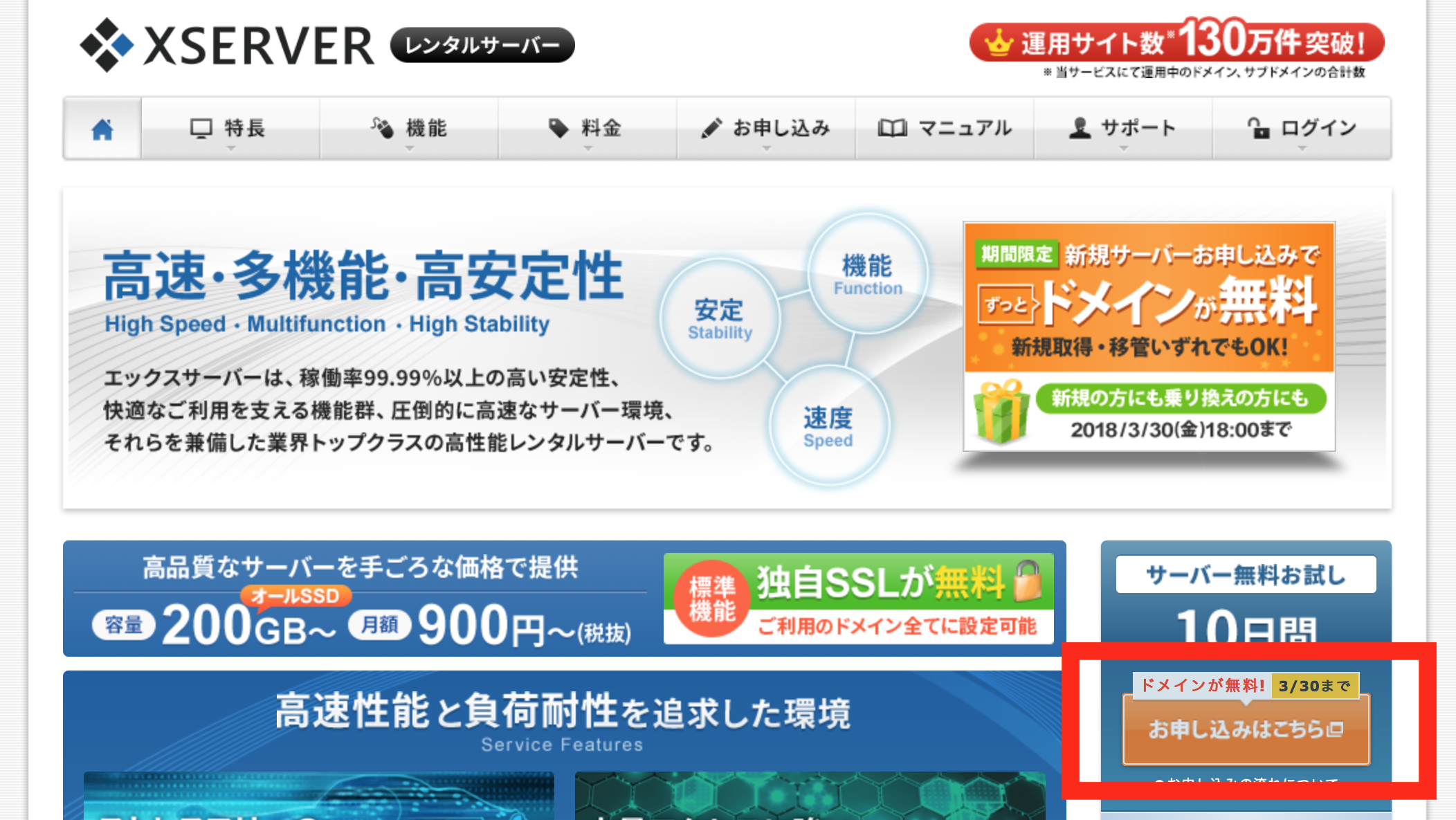こんにちは。スギムーです。(@sugimuratakashi)
ホームページを制作会社に依頼すべきか?自分で作れるのか?ホームページ制作ソフトで作るか?無料サービスで作ってもいいのか?といった問題があります。
制作会社は選び方を間違えると結果が出ない上に、予算がかなりかかりますし、制作ソフトは自分で覚えるのが大変ですし、wixなどの無料サービスは、それなりに「おしゃれなもの」はできますが、SEOやページ作りに関しての難しさがあります。
「とりあえずホームページ」なら無料サービスでも良いですが、独自ドメインを取得してしっかりとしたもので、かつ低コストで、と考えると自分で作るならば、ワードプレスをテンプレートを購入して作るのが最も費用対効果が高いと言えます。
とはいえ、ワードプレスに関しての情報はたくさんありすぎて取捨選択がなかなかできません。
そんなわけで、今回はウェブ制作を15年前からやっているマーケティングのプロでもある僕が、「自分でワードプレスを使用して、ホームページを作りたい」という方向けに最も最小ステップで確実に、自社ホームページを自分で作り上げる方法をご紹介していきます。
実際にこの方法で僕が作業して、準備を除くと、2時間未満でサイト公開に至りました。
とにかく、「要点のみ」を追求して余計な情報を入れずに、1ページで簡潔にお話しして行きます。
Contents
■ワードプレスによるホームページの作り方
【ホームページ制作の準備】
(1)ホームページの目的を決める
まず最初に、制作するホームページの目的を決める必要があります。多くの場合は、自社の売り上げを上げるために、販促の1つとしてホームページを作るのだとおもいますが、扱っている商品によって、「ホームページ上で購入するものなのか?」「最初は情報提供から始めるべき商品なのか?」「自分の地域の人限定の商品サービスなのか?」といったことが変わってきます。
それによって、ホームページの役割と、その成果を計測する数値が変わるわけです。問い合わせが欲しいなら「問い合わせしていただくこと」がホームページの役割になり、「問い合わせ件数」が成果の数値になります。
以下から自社の商品の性質によって目標を決めましょう。
<ネット簡潔型ホームページの目的>
・フロントエンド商品の購入による見込み客獲得
(ネットショップ、オンライン簡潔型の販売モデル)
・メールマガジン、PDF、動画、LINE@などリストの登録による情報提供
(分かりにくい商材のオンライン、もしくは都内・全国対応の2ステップ販売モデル)
<地域ビジネスのホームページの目的>
・無料セッション、体験会、体験レッスン、低価格セミナーなどの申込
(地域コンサル系、教室、サロン、スクール系)
・資料請求、小冊子などの申込による情報提供
(一般企業、サービス系)
・来店の誘導、予約
(一般店舗ビジネス系)
高額商品や、わかりにくい商品サービスは「情報提供」が最初の目的になります。情報提供が目的の場合は、情報提供の後に、営業・販売・商談・体験などへ結びつけるようにして行く必要があります。
「ブランディングが目的です」「売り上げアップ」「集客」「情報発信が目的です」「イメージアップが目的です」という社長さんがいますが、それはなにをもって成果とするのかが見えませんから、数値化できるものを成果としてください。
(2)集客方法・SEOキーワードを決める
次に、ホームページの目的に対して合致する集客方法を決める段階になります。御社の商品サービスは、インターネット検索されているものでしょうか?また、どういった情報をネット検索している人が顧客になりえるでしょうか?検索者に対象顧客がいないのであれば、ネット上のどこに顧客がいるでしょうか?それを考える必要があります。
例えば、地域でイタリア料理店をやっているのであれば、「地名+イタリアン」という風に顧客は検索する人が多いでしょう。地域の工務店ならば「地名+二世帯住宅」かもしれません。全国対応の場合は、検索者も多いですがライバルも多くなりますから、キーワードを絞り込むか、検索エンジンではないSNSやブログ、広告による集客方法も検討する必要が出ます。
そのキーワードによってSEO対策をする、というのが、そのお店のホームページの集客戦術の基本になります。
キーワードがある程度選定できたら、以下から実際にそのキーワードで検索している人がいるかどうかを調べましょう。検索回数がゼロだった場合は別のキーワードに変更します。
(3)サイトマップを作る
次に、ホームページに、どんなページを何ページ用意するのか?という設計図であるサイトマップを用意して行きます。
一般的にホームページ上部のメニューをグローバルメニューと言いますが、グローバルメニューに随時表示させるコンテンツは何か?そのページの中に、さらに下層ページがあるのか?といったことを決めます。
どんな記事が必要か?というのは、ホームページの目的によって変わります。全ての情報を掲載するということではなく、「来店してもらうための情報」「資料請求してもらうのに必要と思われる情報」といった基準でコンテンツを決めて行きます。
基本的に1つの内容につき1ページで考えましょう。1ページ1テーマです。用意すべき記事については、以下の記事をご参考にしてください。基本的に、顧客がその段階(はじめてあなたのお店を知った段階)で必要としている情報を掲載している必要があります。
以下にサイトマップの例を掲載しますが、このような図解でなくてもただのメモ書きで大丈夫です。会社で情報共有したい人がいる場合などはこのような図があると便利というだけですので。
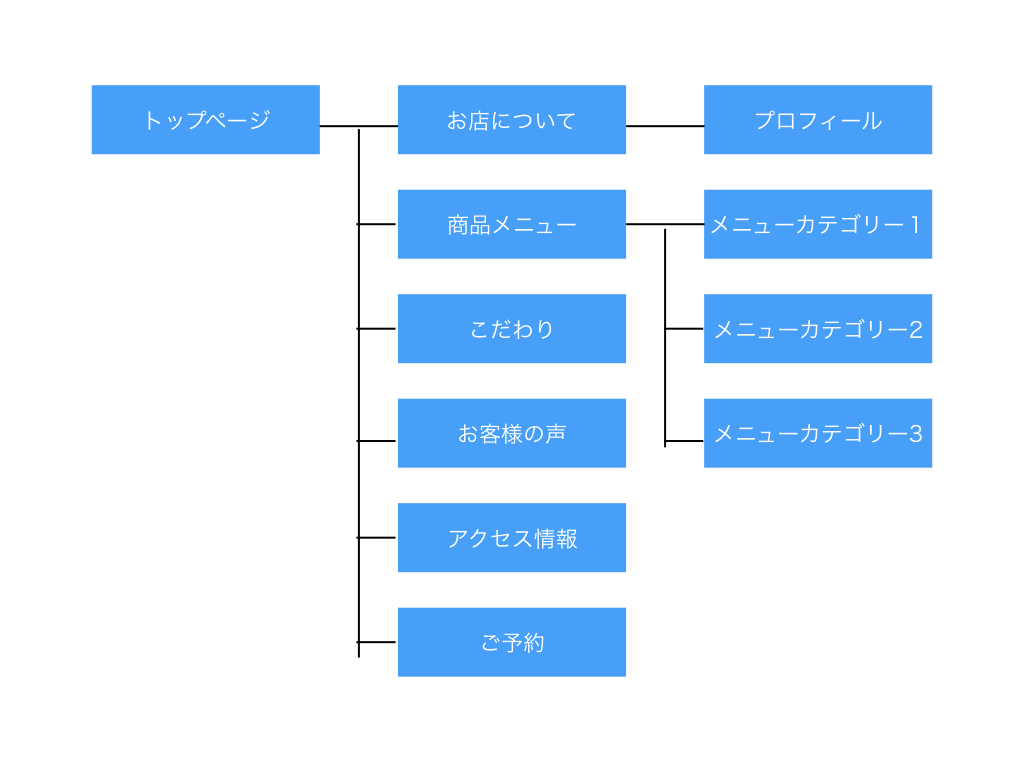
(4)原稿を作成する
次に、サイトマップに沿ってテキストを用意します。この段階ではwordなどの書類で構いません。文字数などの決まりはありませんが、あまりにも情報量が少ない場合は1ページにある程度まとめてしまう方が良いです。
原稿を作成するにあたり、自分の頭の中だけで情報が足りないことは多くあります。その場合は、情報を集めることから始めてください。会社内に話を聞いて回る、インタビューをする、お客様の声を集める、スタッフのプロフィールを集める、本を読むなど、インプットを増やすことで、情報を組み立てることができるようになります。
原稿は、大項目・小項目と、章立てをすることで分かりやすくなりますが、最初は気にせずガンガン書くことから始めてください。編集は後でもできます。
(5)画像を用意する
準備の最後は、写真素材を集めることです。原稿に沿って、必要な写真情報が出てきます。例えば、店内の様子、スタッフの写真、商品、商品の利用イメージ、商品のこだわりに仕入先との関係性があるならその仕入先の社長との2ショット写真が必要かもしれません。そうした写真を撮影してくること、集めることです。
イメージ写真が必要な場合は、写真素材を購入するか、無料の写真素材集からダウンロードすることでも素材を集めることができます。
【ワードプレス構築】
(1)サーバーの契約をする
素材が集まったら、いよいよサイト制作です。インターネット上に、ホームページを作って行くために、まず必要となるのが「サーバー」です。サーバーはホームページと言う名の「家」を立てるための「土地」だと思ってください。土地がないと、家は立ちません。必須です。
ワードプレスの場合は、自分でサーバーを用意する必要があります。とはいえ、個人規模のサイトであれば、月額1000円前後のものが主流ですので、高価なサーバーは必要ありません。
しかし、このサーバー選びは非常に難しいです。選び方を間違えると完全にアウトです。ややこしいことになりますし、効果が出ないなんてこともあります。とはいえ、選ぶ基準は専門家じゃないと難しいのです。「オススメのサーバー」と言う記事に、何種類も掲載されていますが、いったい、どれを選んでいいのか分かりません。
なので、ここでは一番、多くのケースに当てはまるワードプレスを最も早くインストールし、かつ、安く(月額1000円前後)、サーバーの早さがあり(ここSEO的にも重要)、サポートも充実しているサーバーである、「エックスサーバ」をご紹介します。
ちなみに僕は、何社もサーバー契約をしていて、エックスサーバーはおそらく10年くらい使ってますが、年々、問題が解消されて、今一番、個人にお勧めできるサーバーになりました。昔は「さくらインターネット」を推奨していましたが(笑)
このブログもエックスサーバーで運用しています。
まず、こちらのページに行き、「お申し込みはこちら」と言うボタンを押して、手続きをすませましょう。初期費用は現在3,000円のようですが、10日間は無料で使えるのでお試しできます。
次にサーバー新規申し込みをクリックして進みます。

情報を入力して手続きをすませましょう。初期ドメインは、あとで「独自ドメイン」にするのでどんなものでも構いません。プランは一番安いスタンダードで問題ありません。
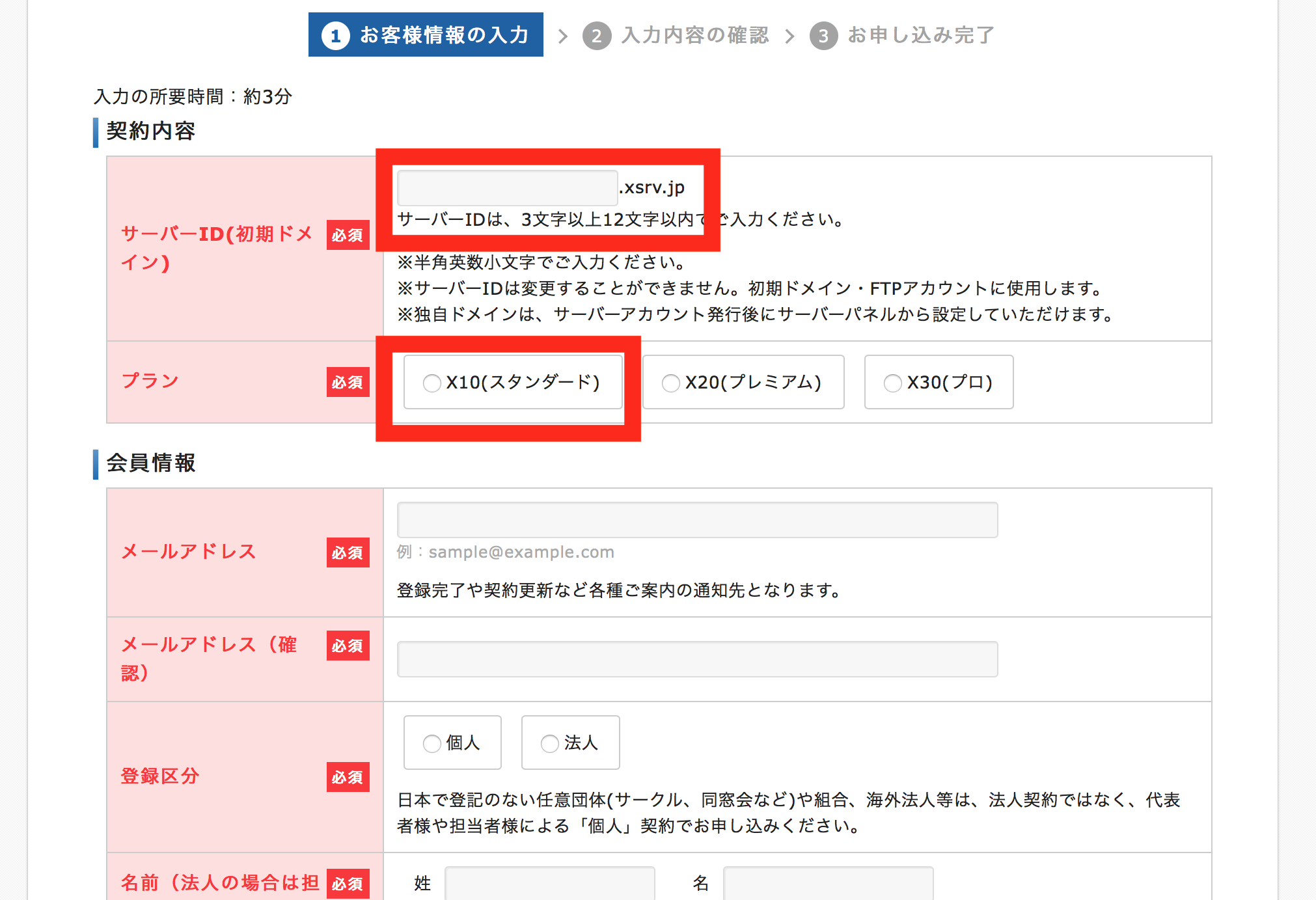
(2)ドメインの契約と設定
次はドメインの契約とドメイン設定です。サーバーが「土地」ならば、ドメインというのは、「住所」のことです。一戸建てみたいなものなので、住所を取得する必要があります。ドメインは年額で1500円程度ですが、エックスサーバーではキャンペーンをやっていたりするので、たまに無料で取得できる場合もあります。
何れにしても、借りたサーバーでドメインを取った方が簡単なので、安いからと言って、別のドメインサービスでドメインを取得してあとで苦労しても知りません(笑)
サーバー契約後、まずはサーバーの管理画面にログインしましょう。

次に、管理画面の左メニューの「追加のお申し込み」からドメインの取得ページに進みます。その際、キャンペーンなどで無料でドメインを取得できる対象者の場合は「プレゼントドメイン」というメニューから無料でドメインをもらえるみたいです。(サーバー契約後、時間が経たないと取得できないようですが)
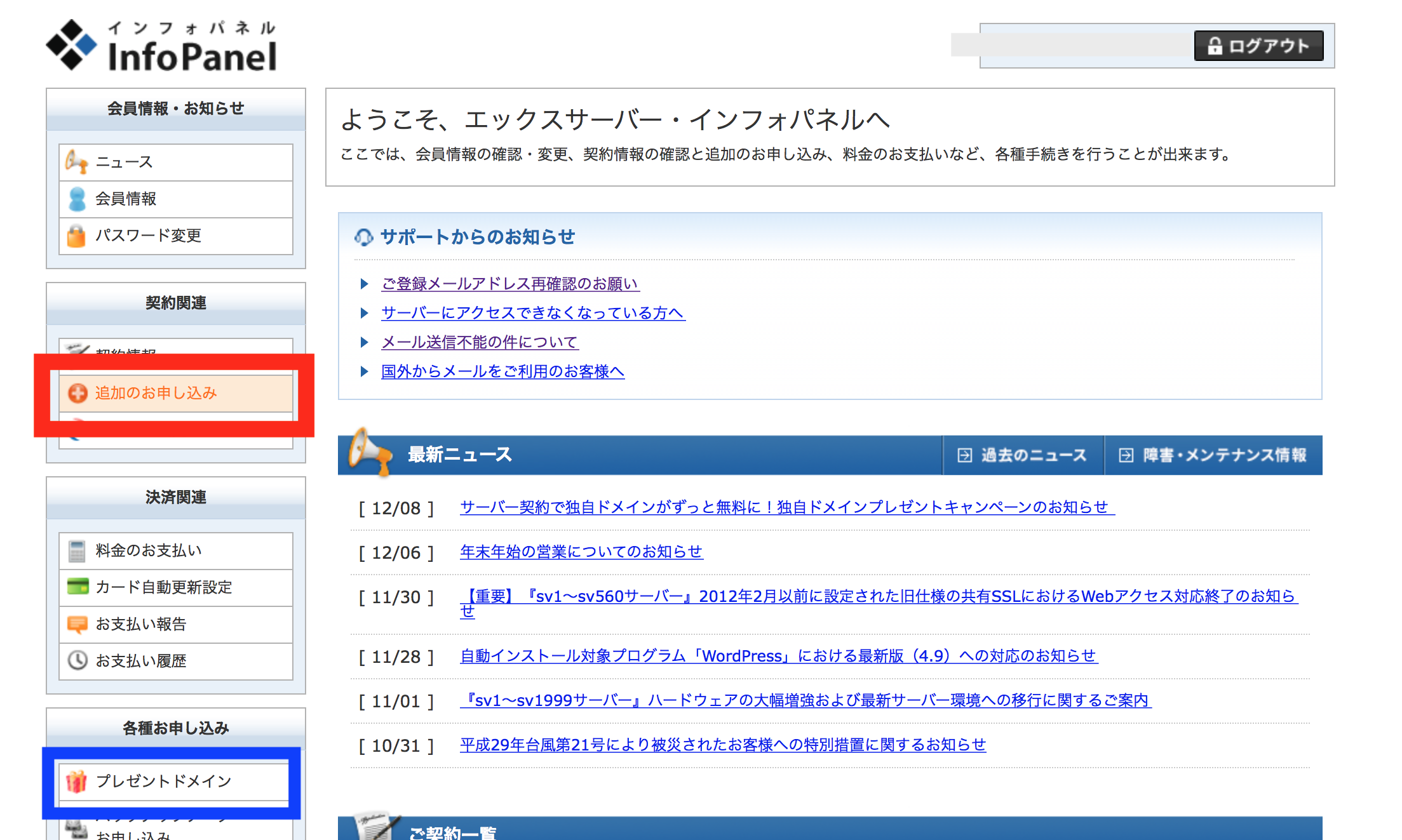
次に進んで、規約に同意します。
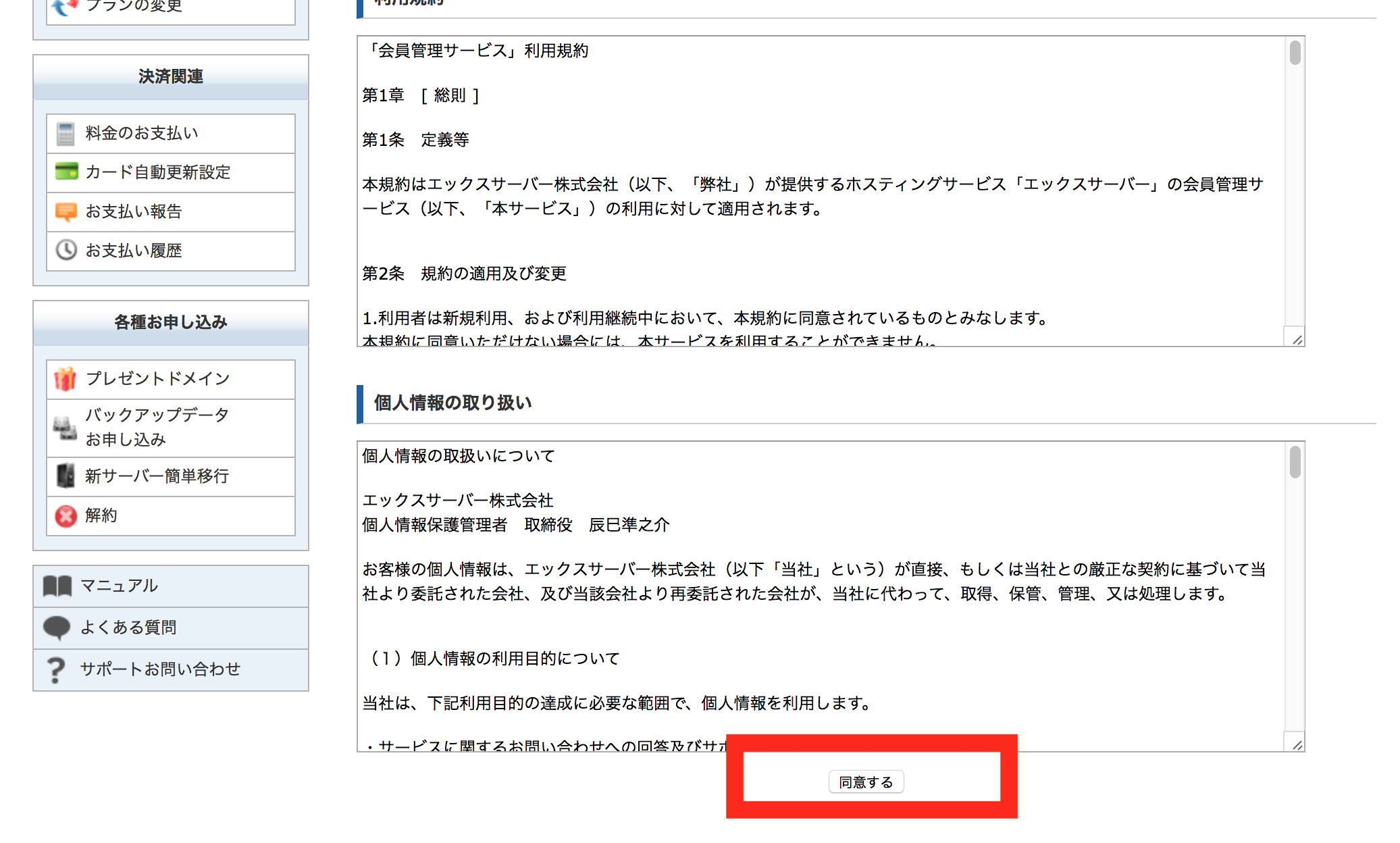
ドメインの「新規取得」から申し込みページに移動します。
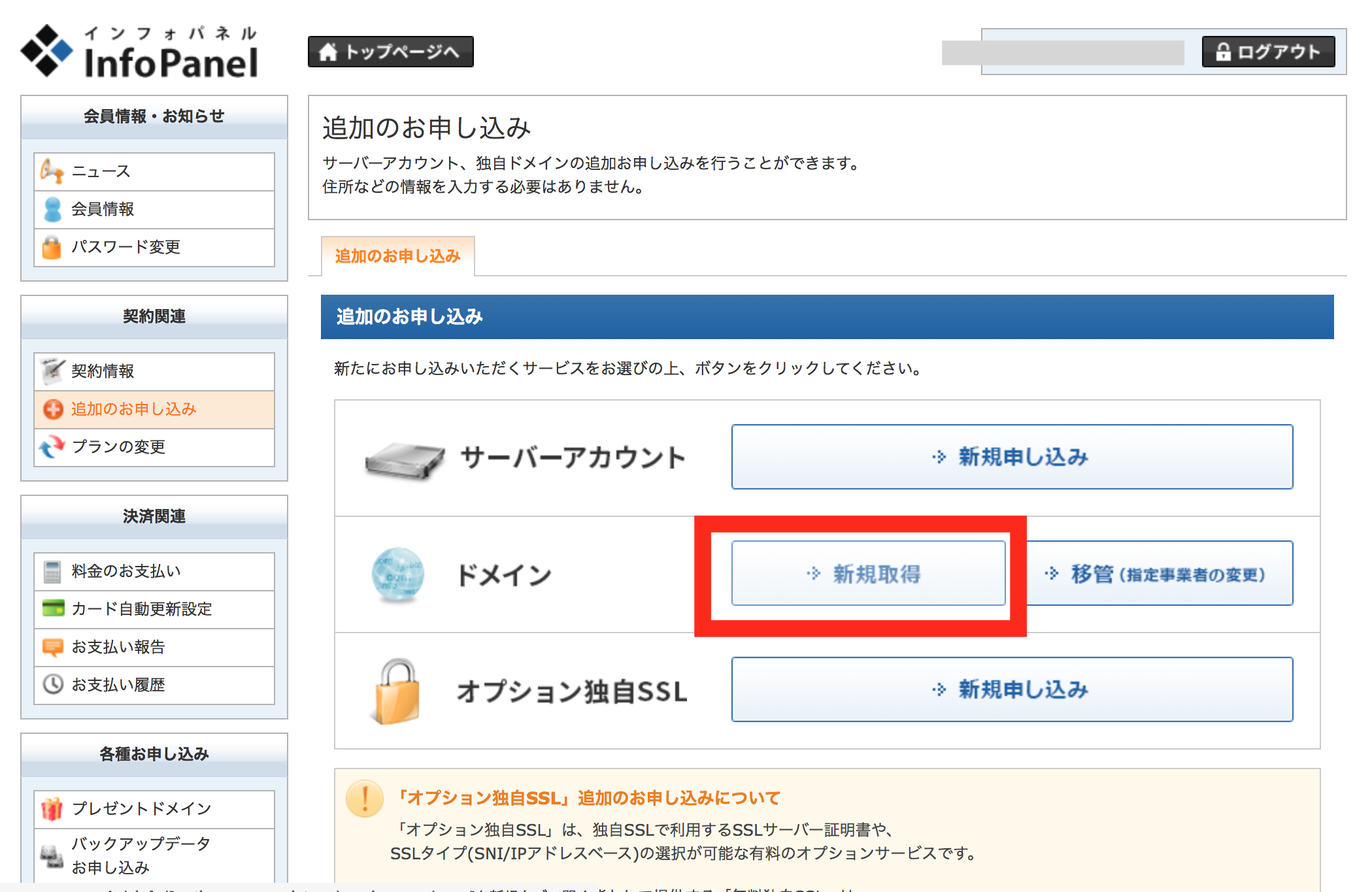
独自ドメインが取得可能なものかどうかを検索します。例えば、「nantoka11.com」というアドレスを取りたい場合は、それを検索します。
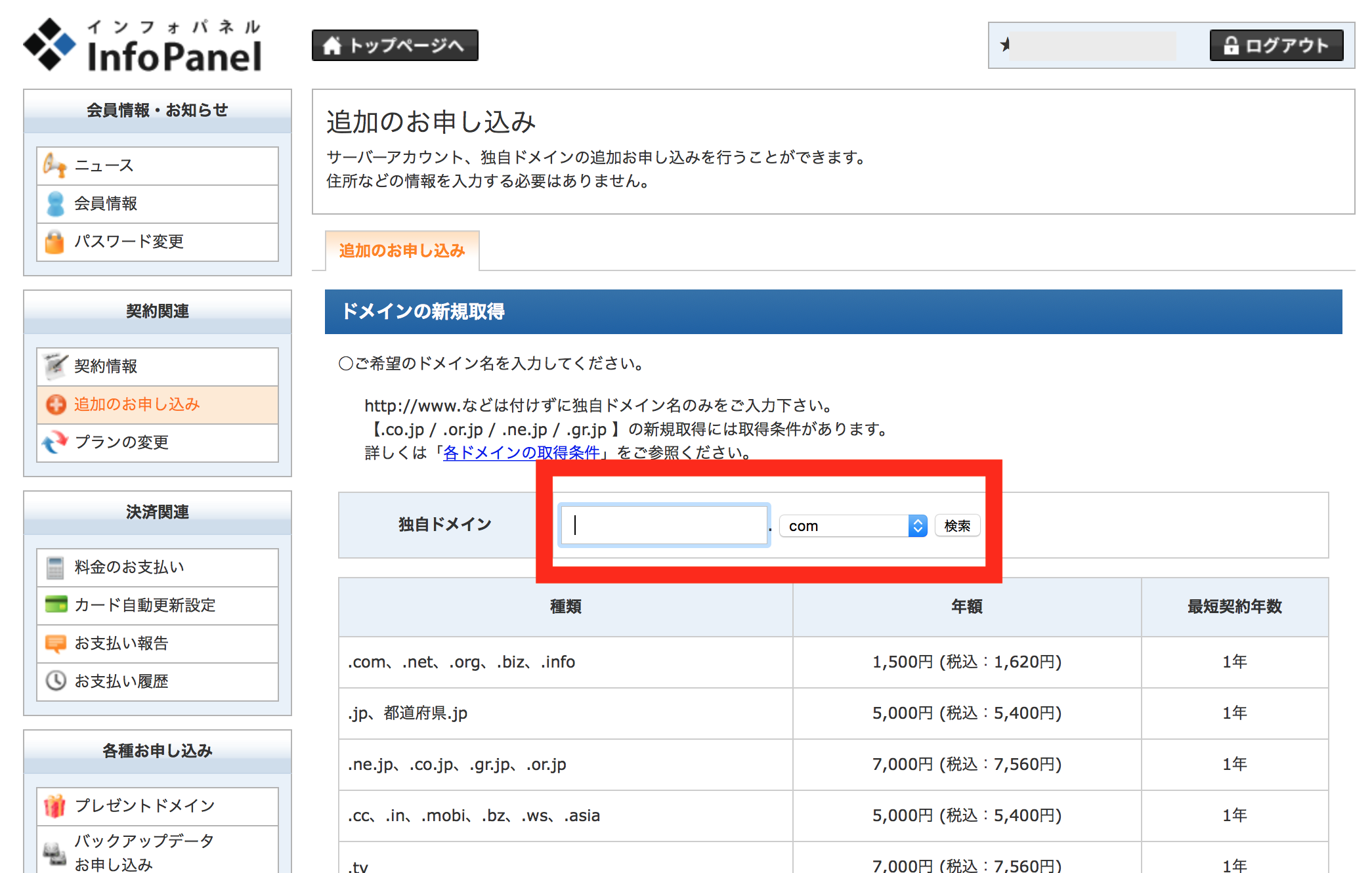
ドメインの文字列が取得可能ならずのように「〇〇.comを申し込む」というボタンが表示されるので、それをクリック。
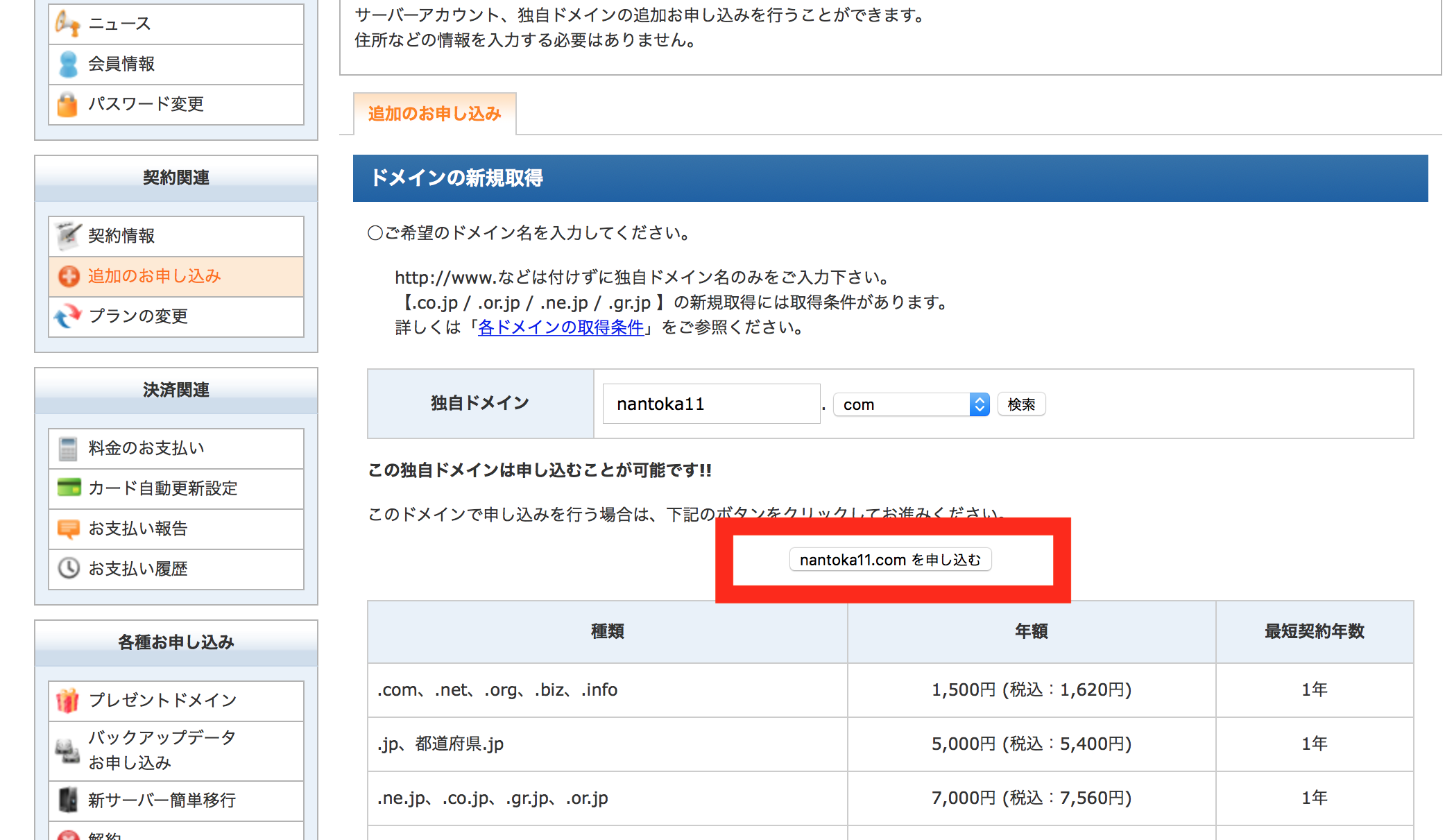
手続きを完了したら、次はサーバーにドメインの設定をします。要するに、「この家はこの住所だよ」ということを設定するということです。
まず、管理画面(インフォパネル)とトップ画面から「サーバーパネル」に入ります。
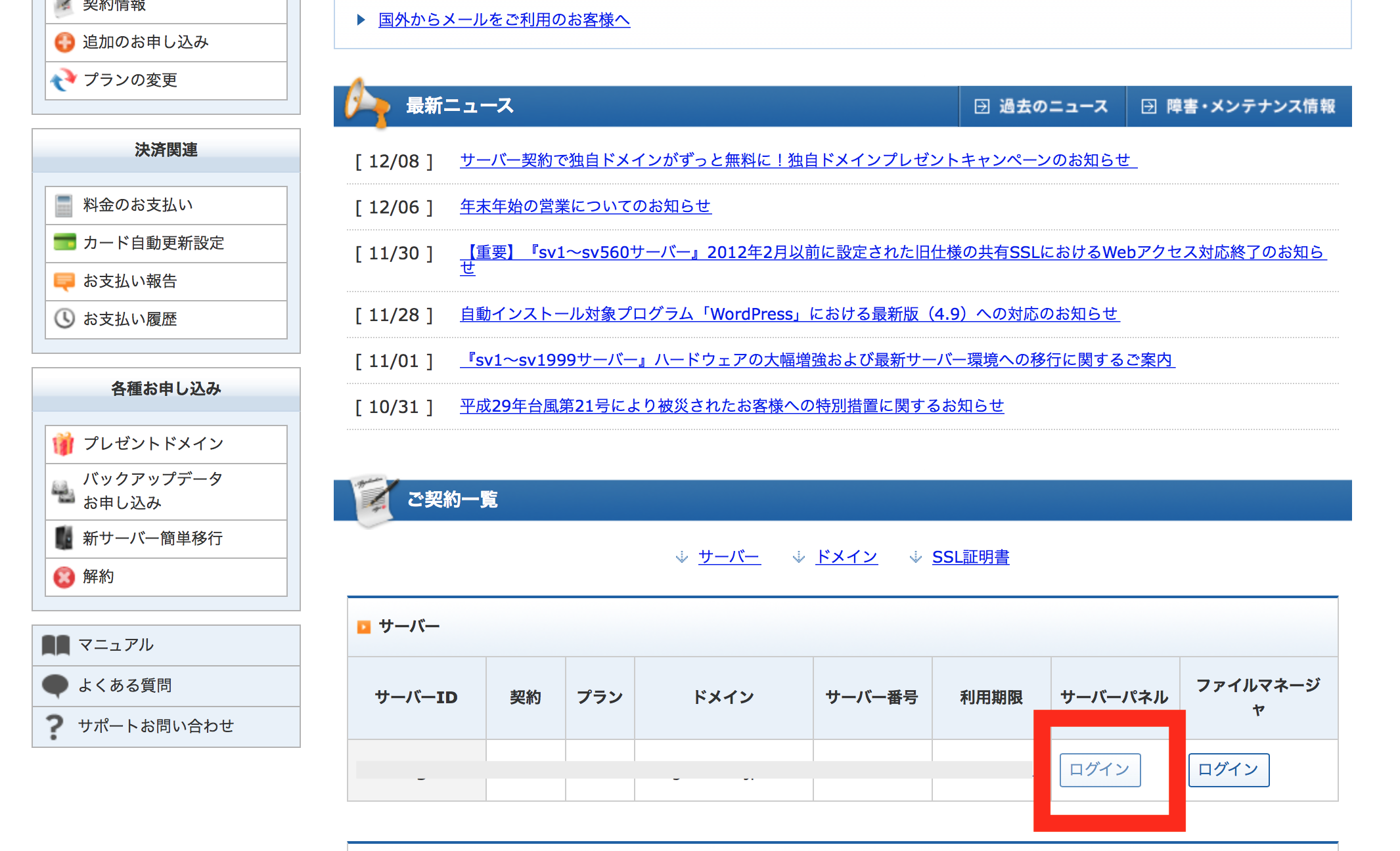
図の「ドメイン設定」をクリック
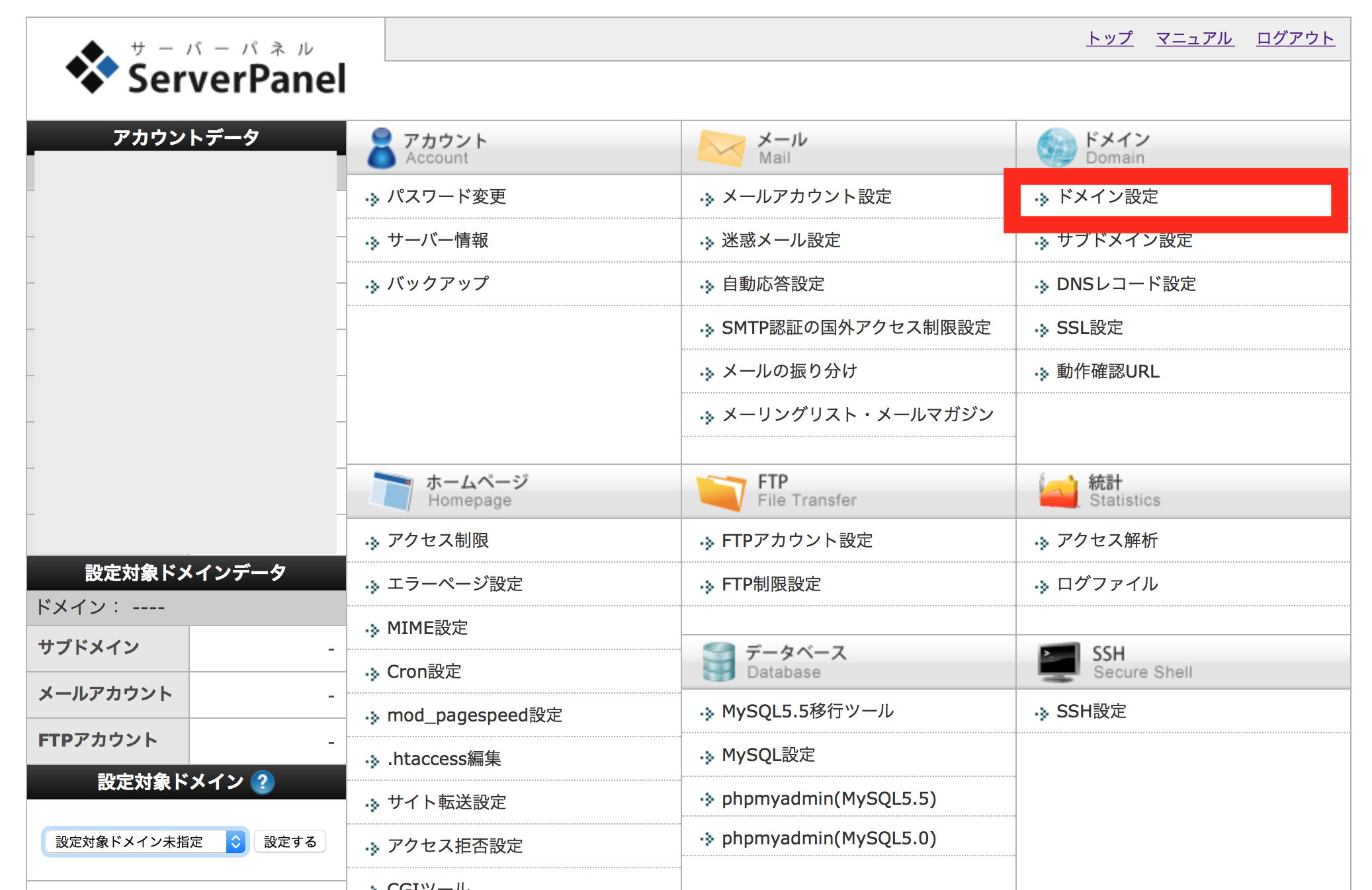
ドメインの追加をクリックし、取得したアドレスを間違えないように入力してください。「.com」までです。「無料独自SSLを利用する」にチェックを押して、確定ボタンを押します。
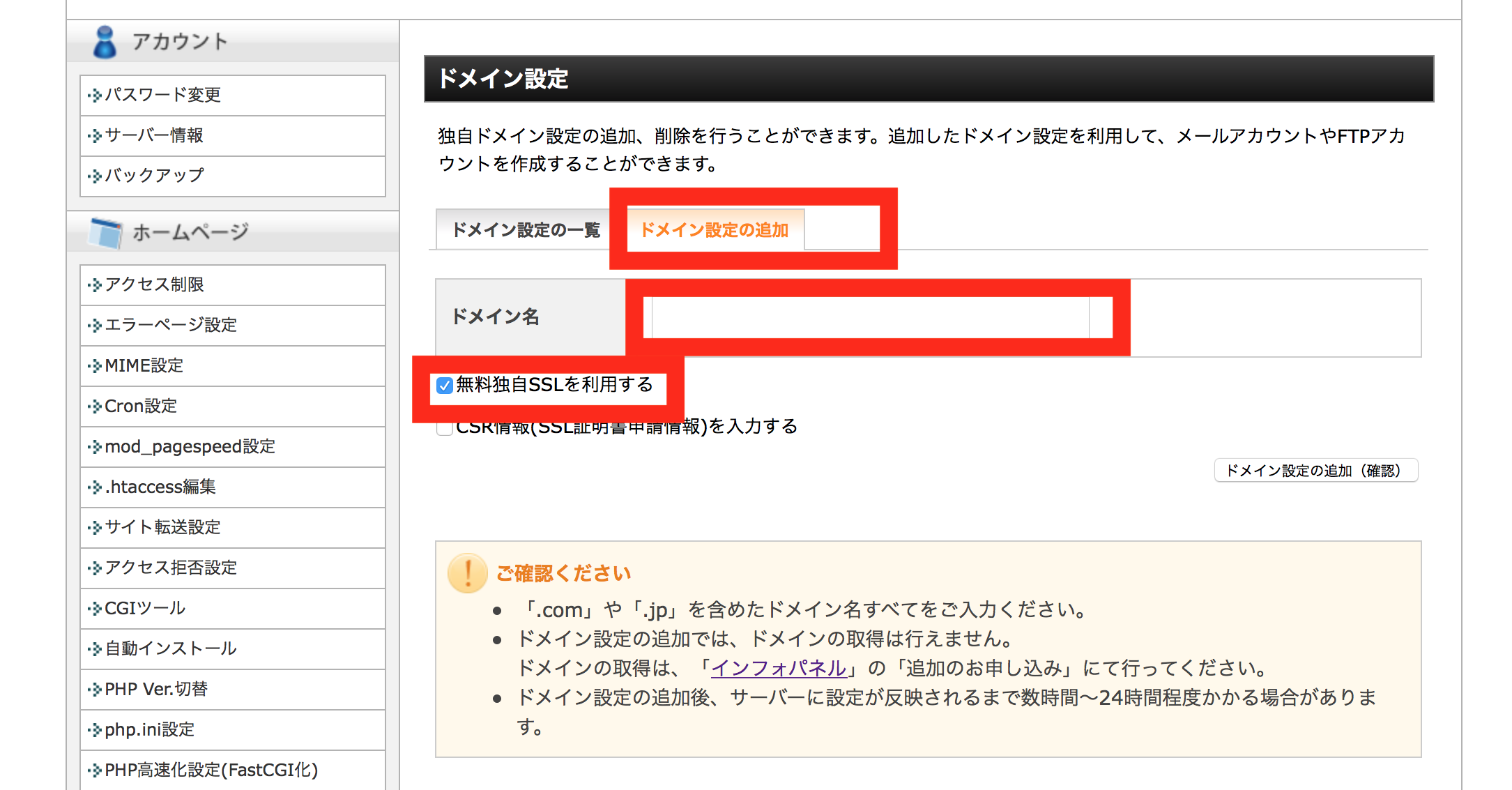
サーバーパネルのトップに戻り、左メニュー下にある「設定対象ドメイン」から、設定したドメインを選んでください。これで、このサーバーに取得したドメインの当てはめが完了しました。
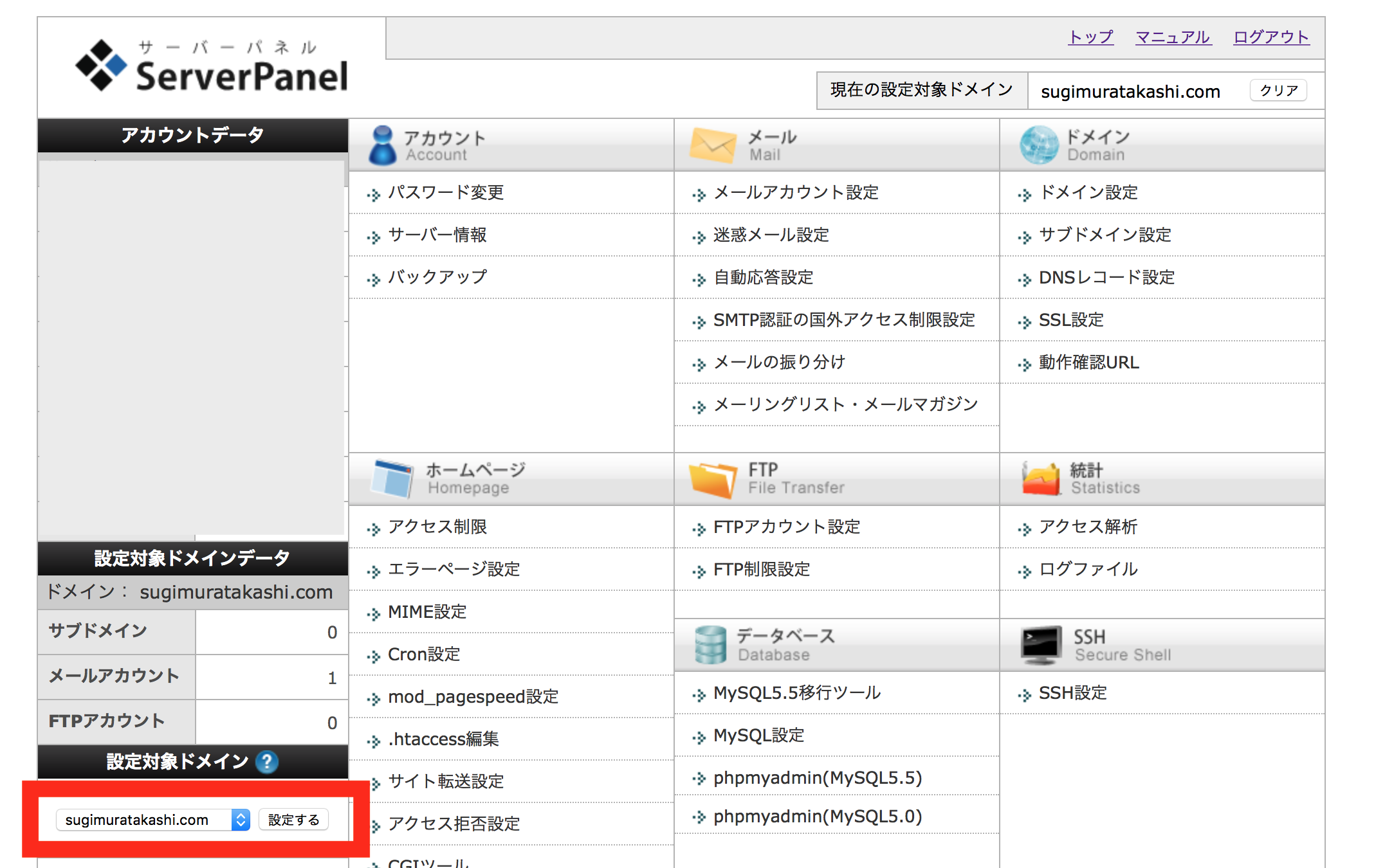
(3)SSL設定
次に、SSL設定をします。これにより、「http://」ではなく「https://」がアドレスに変わります。
SSLはセキュリティ対策みたいなものですが、今や必須項目になりましたので、飛ばしてはいけません。家の鍵みたいなものです。「鍵がついていない家は、住所録に載せませんよ!」と最近のGoogleは言っています。住所録は検索エンジンのことね。
まず、サーバーパネルのトップから「SSL設定」を選びます。
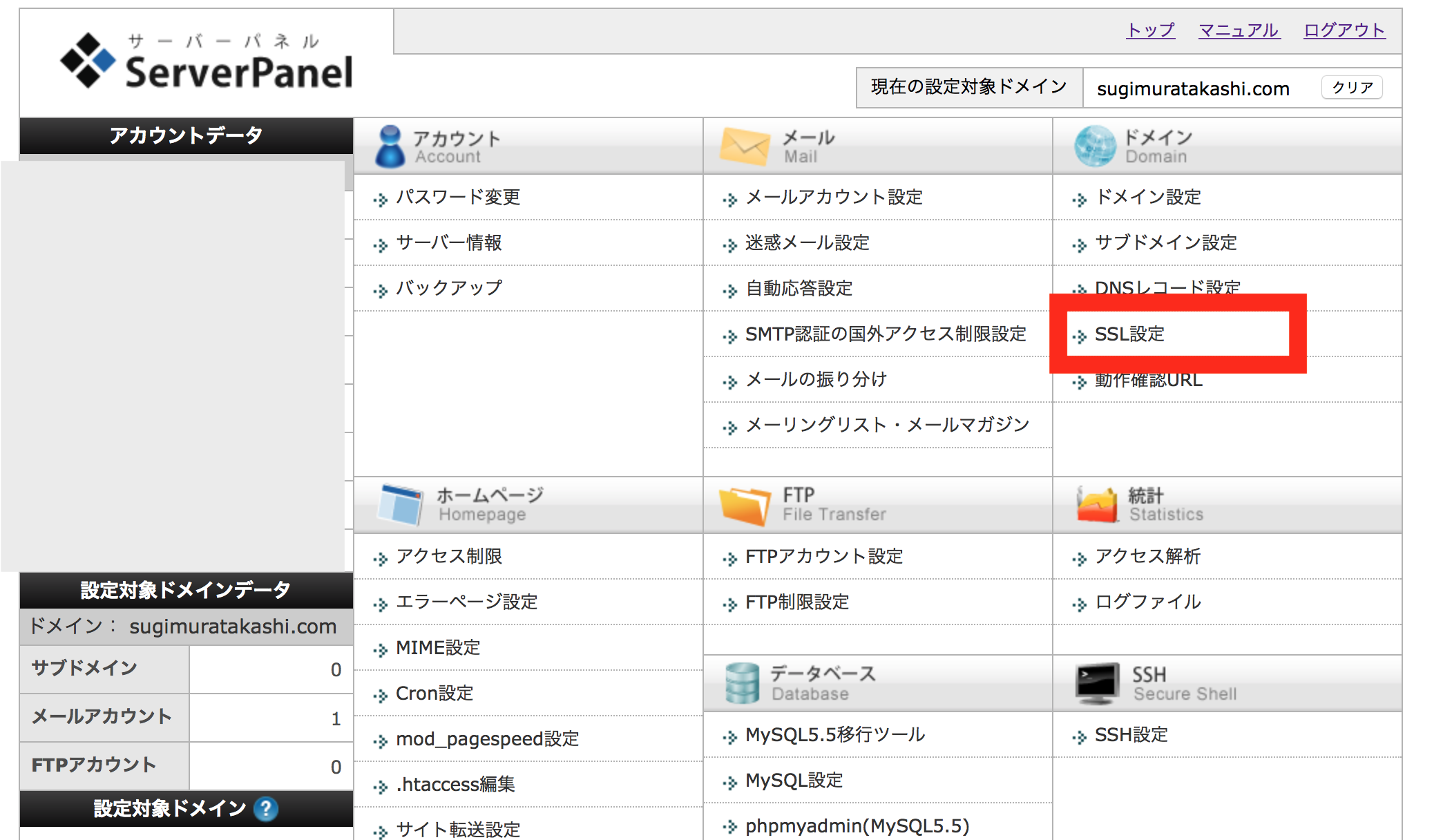
「独自SSLの追加」のタブを選択し、「CSR情報を入力」にチェック。
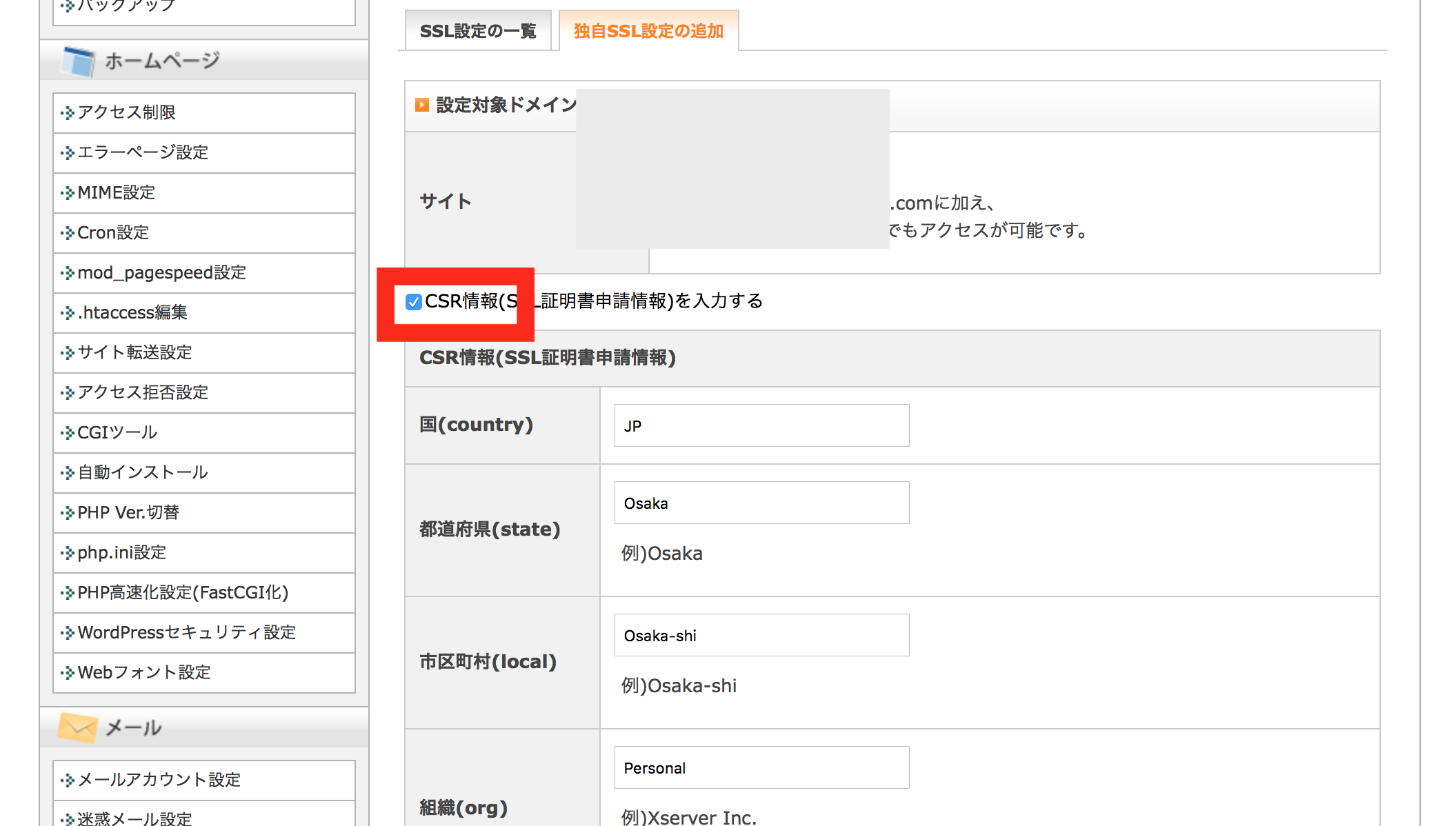
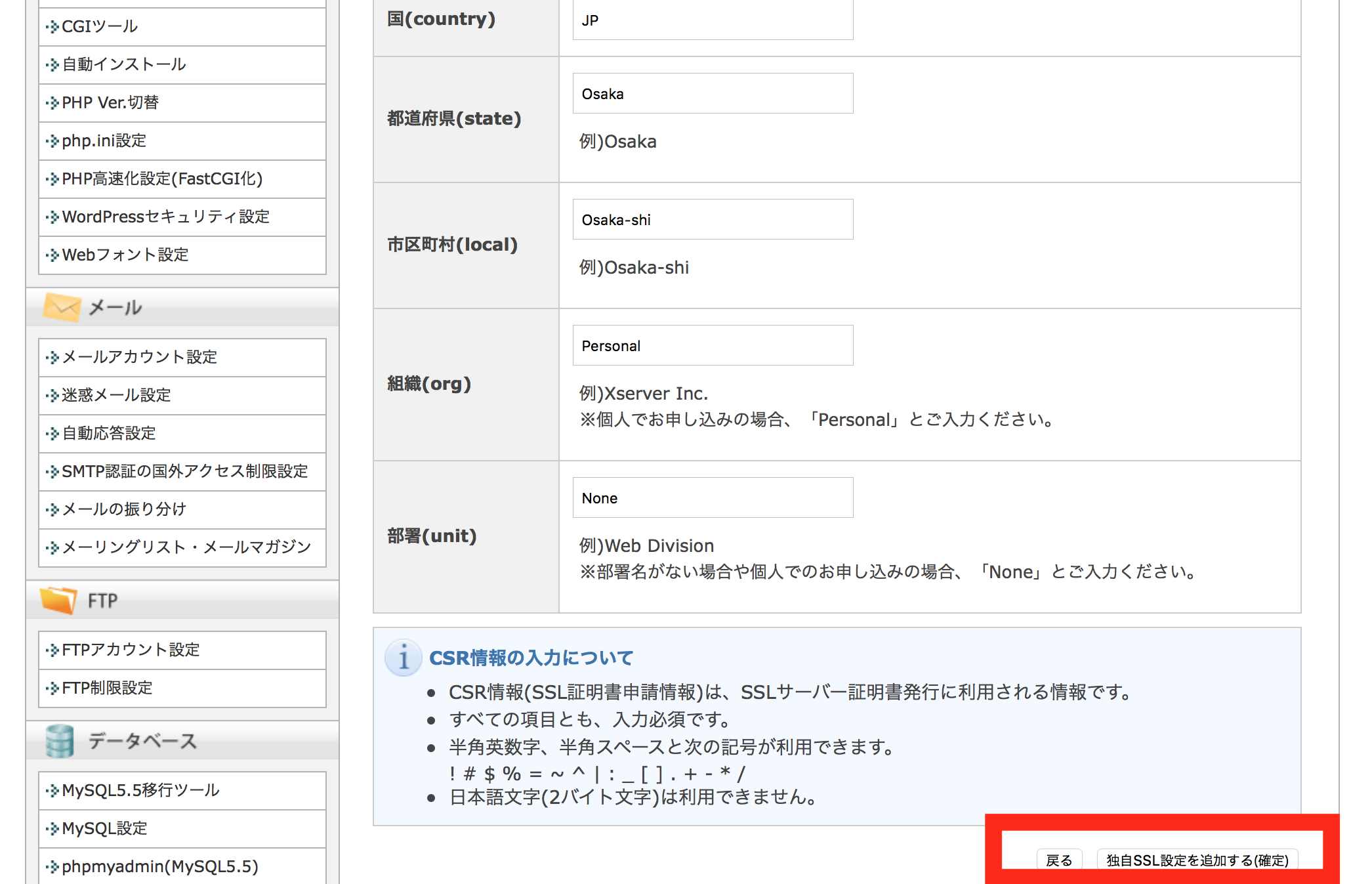
一番下の「独自SSL設定を追加する」を押せば完了です。
これで、https://〜でアクセスできるようになりました。
(4)ワードプレスのインストール
次は、ワードプレスをサーバにインストールします。ワードプレスは家の骨組みや、家を作るための大元の仕組みと考えてください。この道具があることで、簡単にホームページが作れるのです。
まず、サーバーパネルのトップに戻り、下の方にある「自動インストール」をクリックしてください。
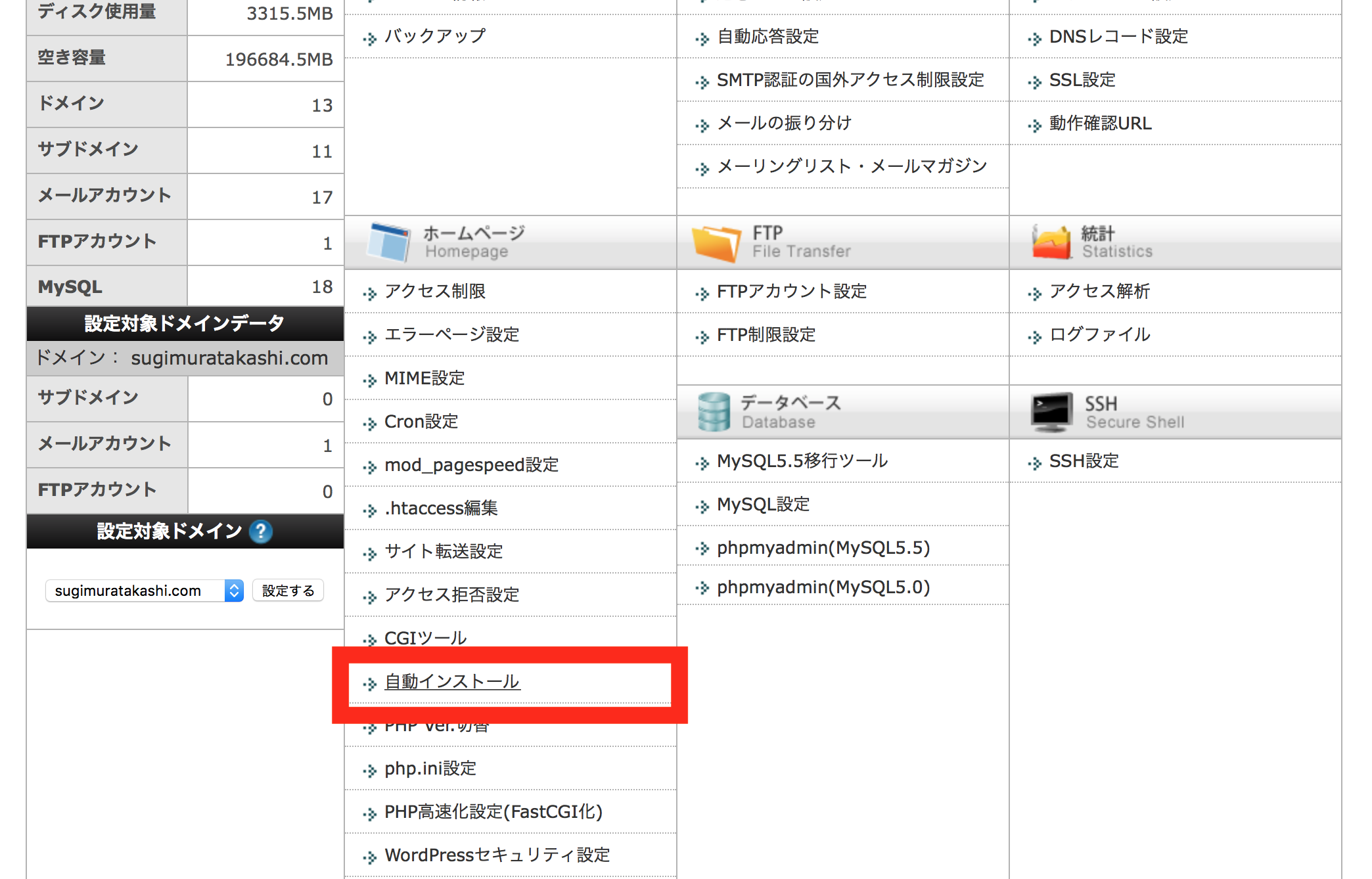
次の画面で「プログラムのインストール」タブをクリック。wordpressの項目の「インストール設定」をクリックします。
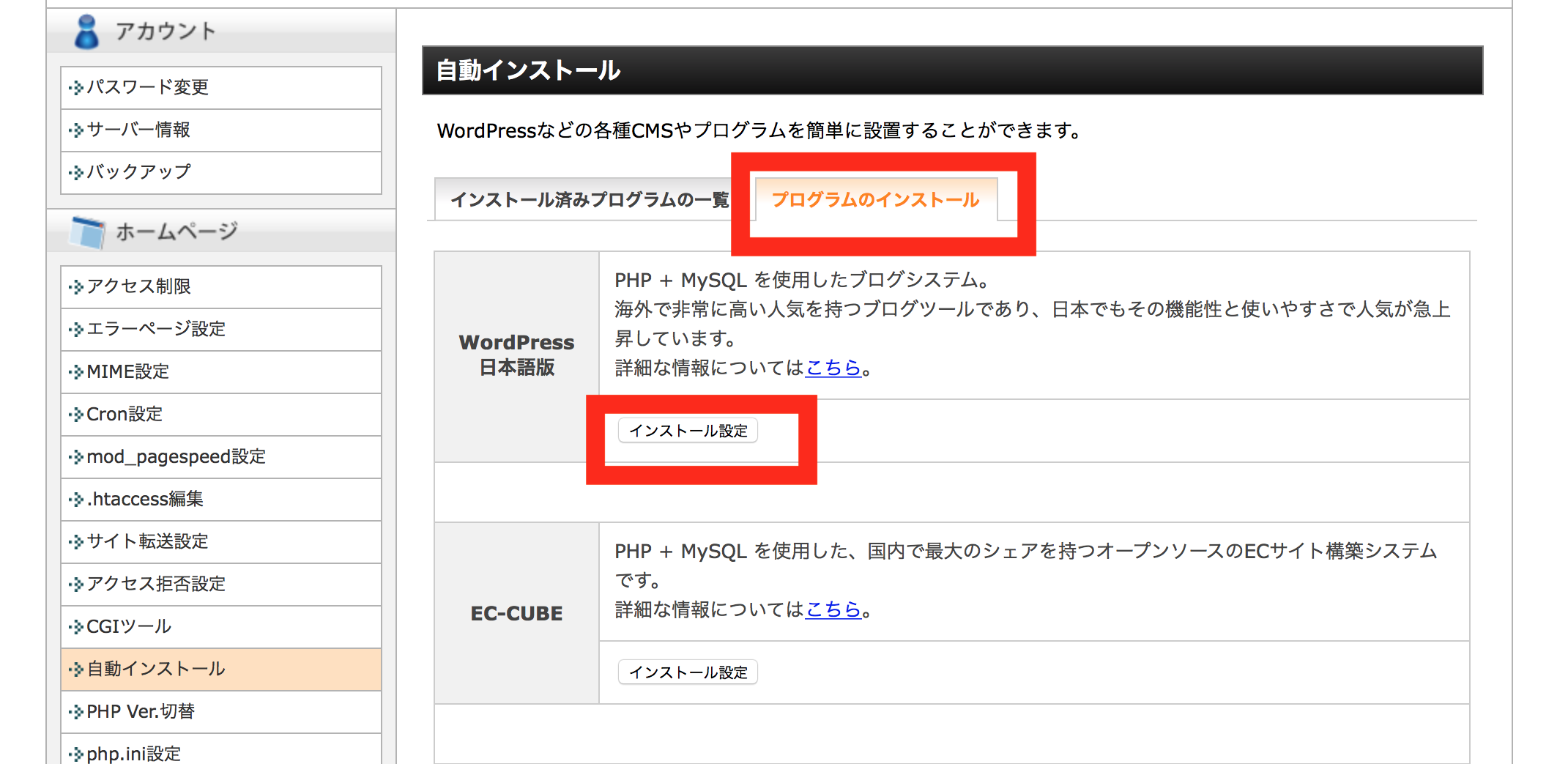
以下の図の赤枠部分は空っぽのままでオッケーです。同じドメイン内に複数のワードプレスをインストールしたい場合は、ここでディレクトリの入力をしますが、そういう高度な話はここではしません。1個のサイトなら空っぽでオッケーです。
ブログ名、ユーザー名(半角英数)、ワードプレスのログインに使用するパスワードを設定します。ブログ名は、とりあえずお店などビジネスの名前などで構いません。
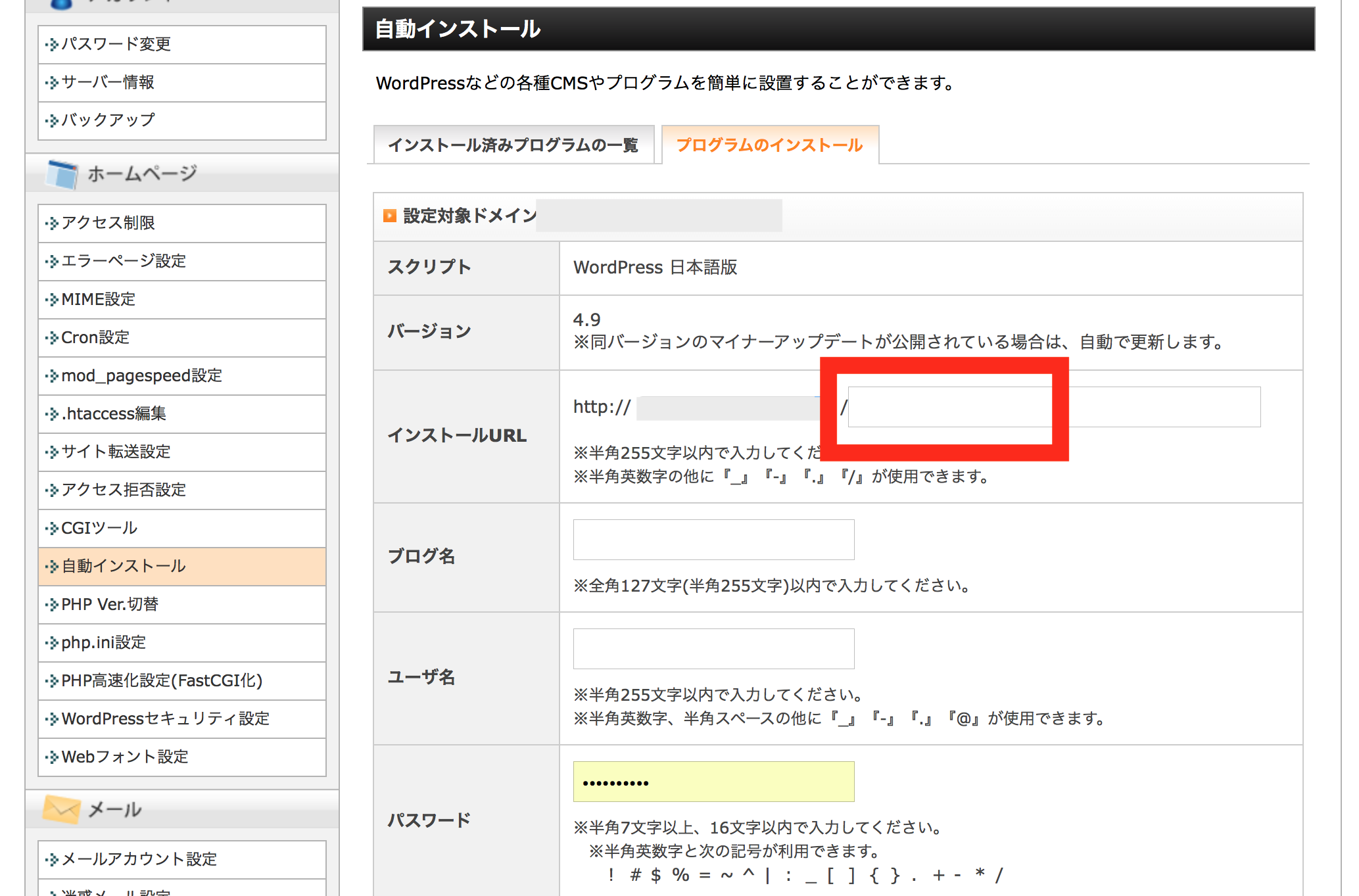
下の方に行き、メールアドレスを入力し、「自動でデータベースを生成」にチェックが入ってるか確認し、インストールを押せば完了です。「現在のindex.htmlが削除されます」的なメッセージはオッケーしておけば良いです。
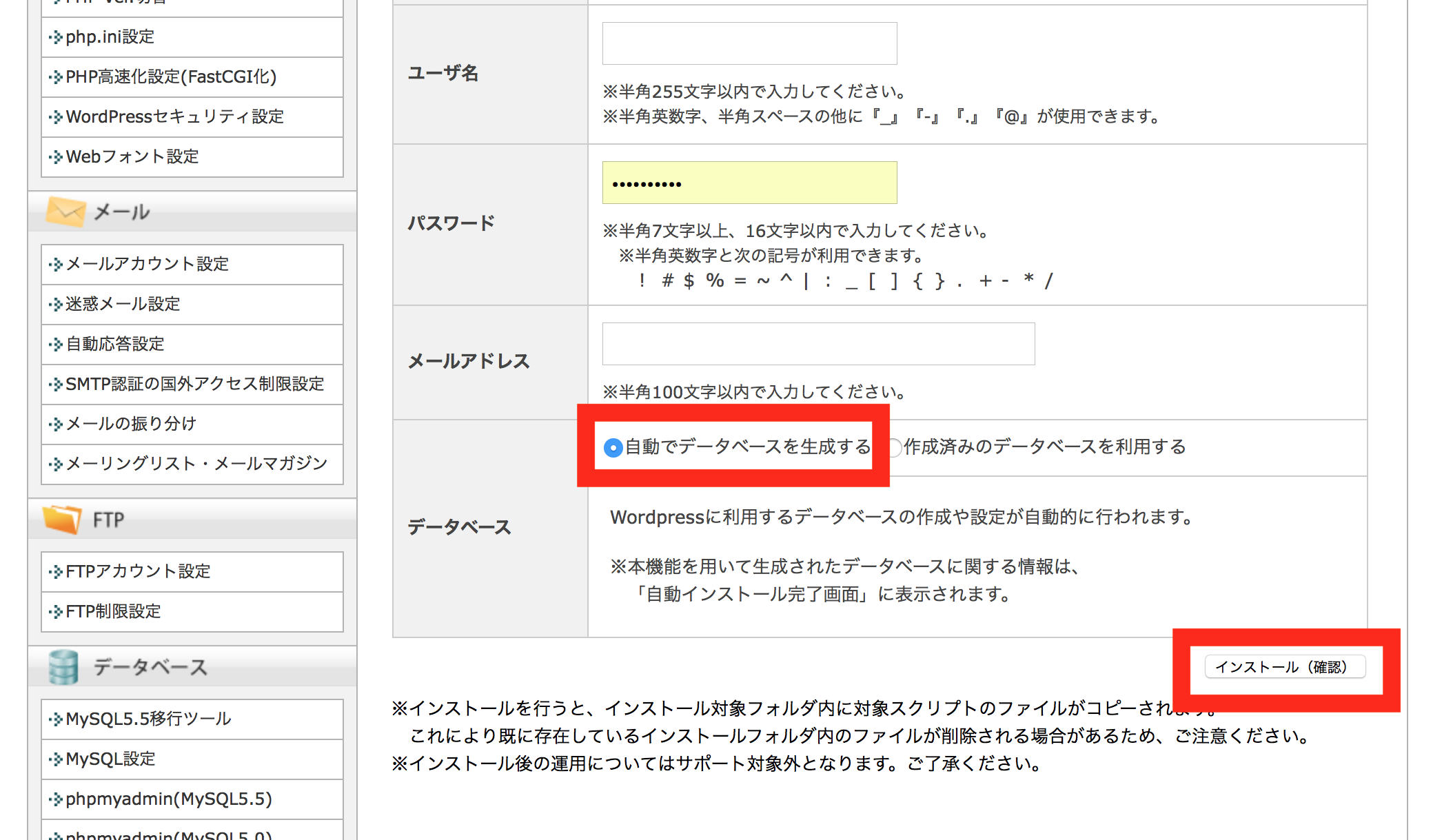
これで、ドメイン、ワードプレスの設定まで完了しました。
ドメインにアクセスしても何も表示されない場合は、少し時間をおきましょう。単純にドメインがサーバに割り当てられるまでに少し時間がかかっているだけです。数時間もすれば表示されます。
(5)ワードプレスのホームページ向けテンプレートを選ぶ
その間に、ワードプレスで使用するデザインテンプレートを購入しましょう。基本的な出費はこれで最後です。
デザインは外注化したら2、30万円はかかりますが、はっきり言って、それでデザインだけ作ってもSEOや集客に機能しないサイトができるだけです。集客できるサイトをコンサル付きで販売している会社があればそんな値段ではないはずです。
なので、今からお勧めするSEOに強い、デザインテンプレートを購入した方がより確実かつ低コストです。無料のテンプレートもたくさんありますが、多くはデザインが良いだけか、SEOに強くてもデザインが悪いものばかりで、テンプレート探しに何日もかけても無駄な時間になります。悪いことは言わないので、買った方がいいです。あとが大変です。
一応オススメしているテンプレートは以下にまとまっていますのでご参考にしてください。ポイントはブログのテンプレートではなく、ホームページのテンプレートを選ぶことですね。レイアウトが大きく異なります。それも以下にまとめています。
テンプレートを購入すると、テンプレートのデータが圧縮されたZIPファイルが手に入ります。そのテーマのファイルをワードプレスにインストールするのが最初です。
まずはワードプレスにログインします。
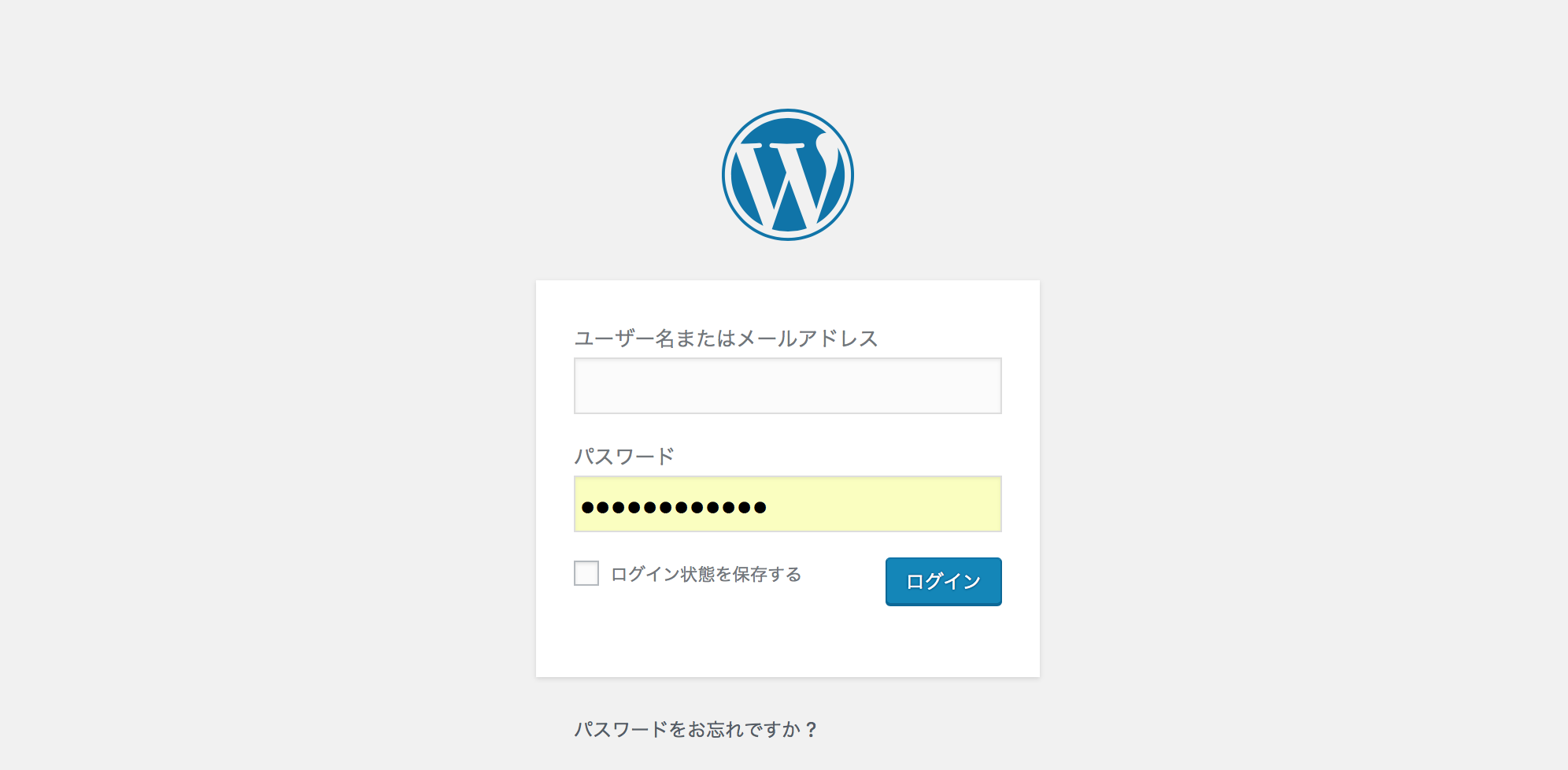
ログインしたら、以下のようなワードプレスの管理画面になりますので、ブックマークしておいてください。
次に左メニューから「外観」を選びます。
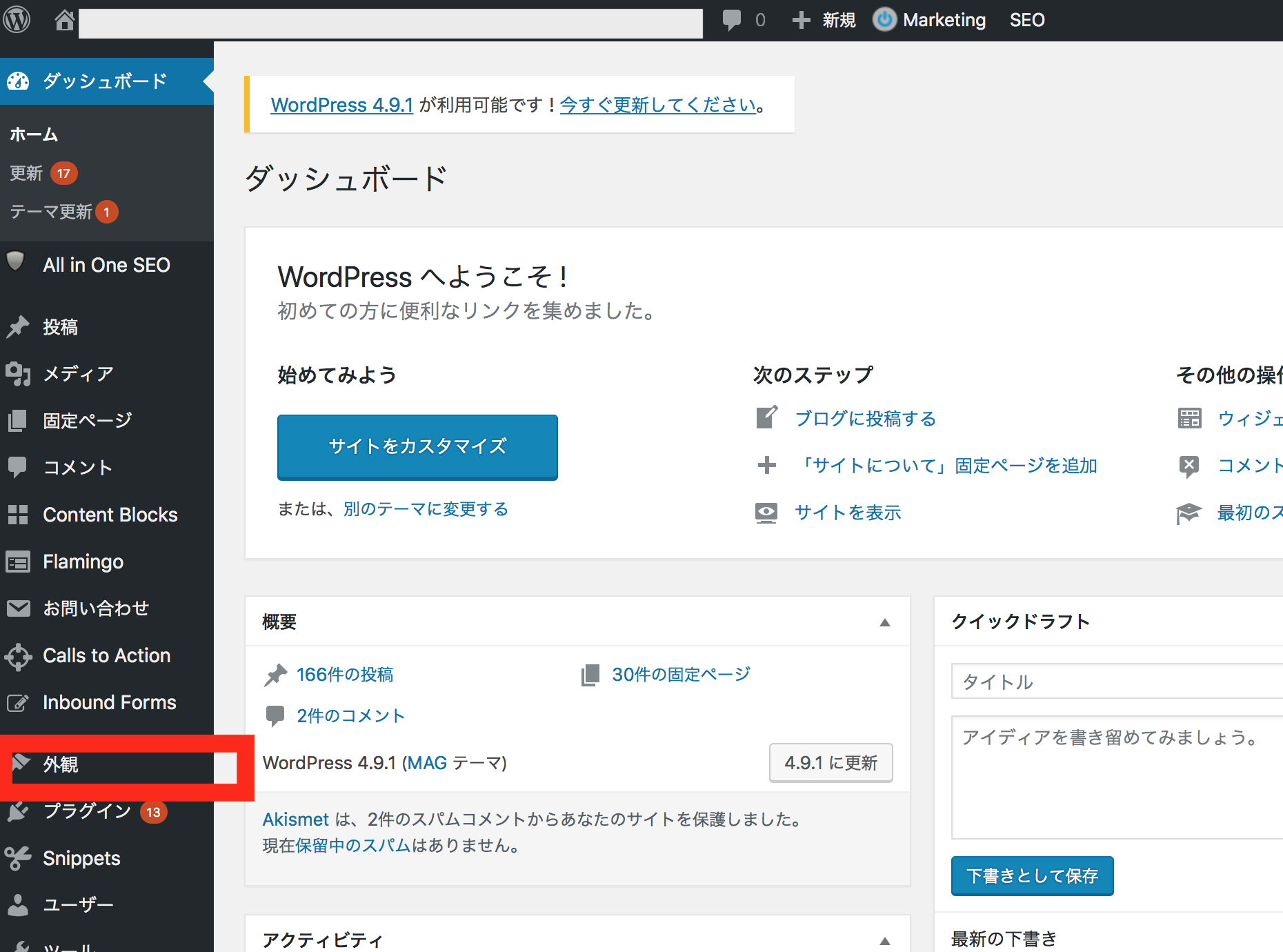
外観メニューから「テーマ」をクリックすると以下の画面になります。
次は「新規追加」をクリック。
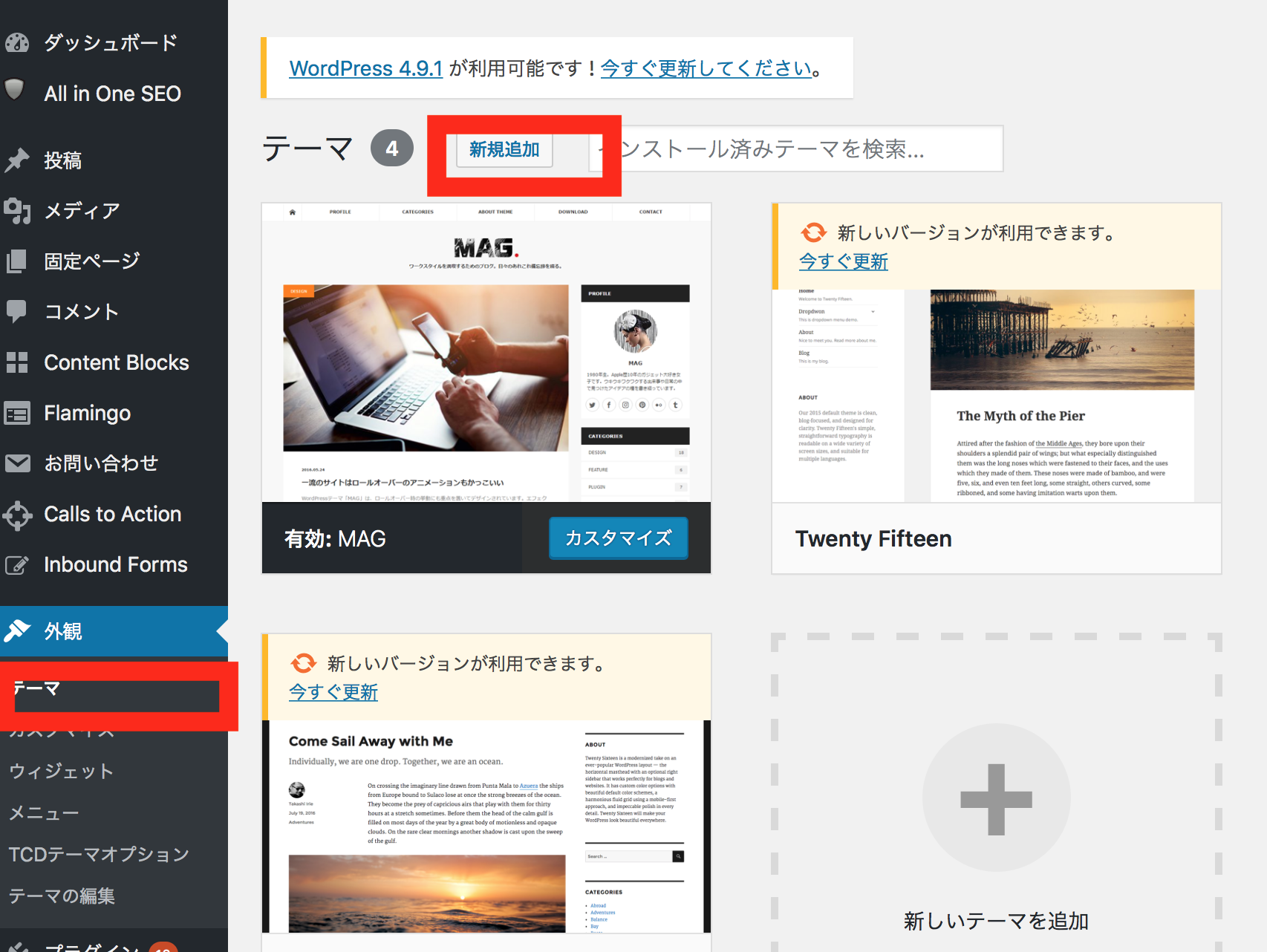
「テーマのアップロード」をクリック。
「ファイルを選択」から、先ほど購入したZIPファイルを選択してください。
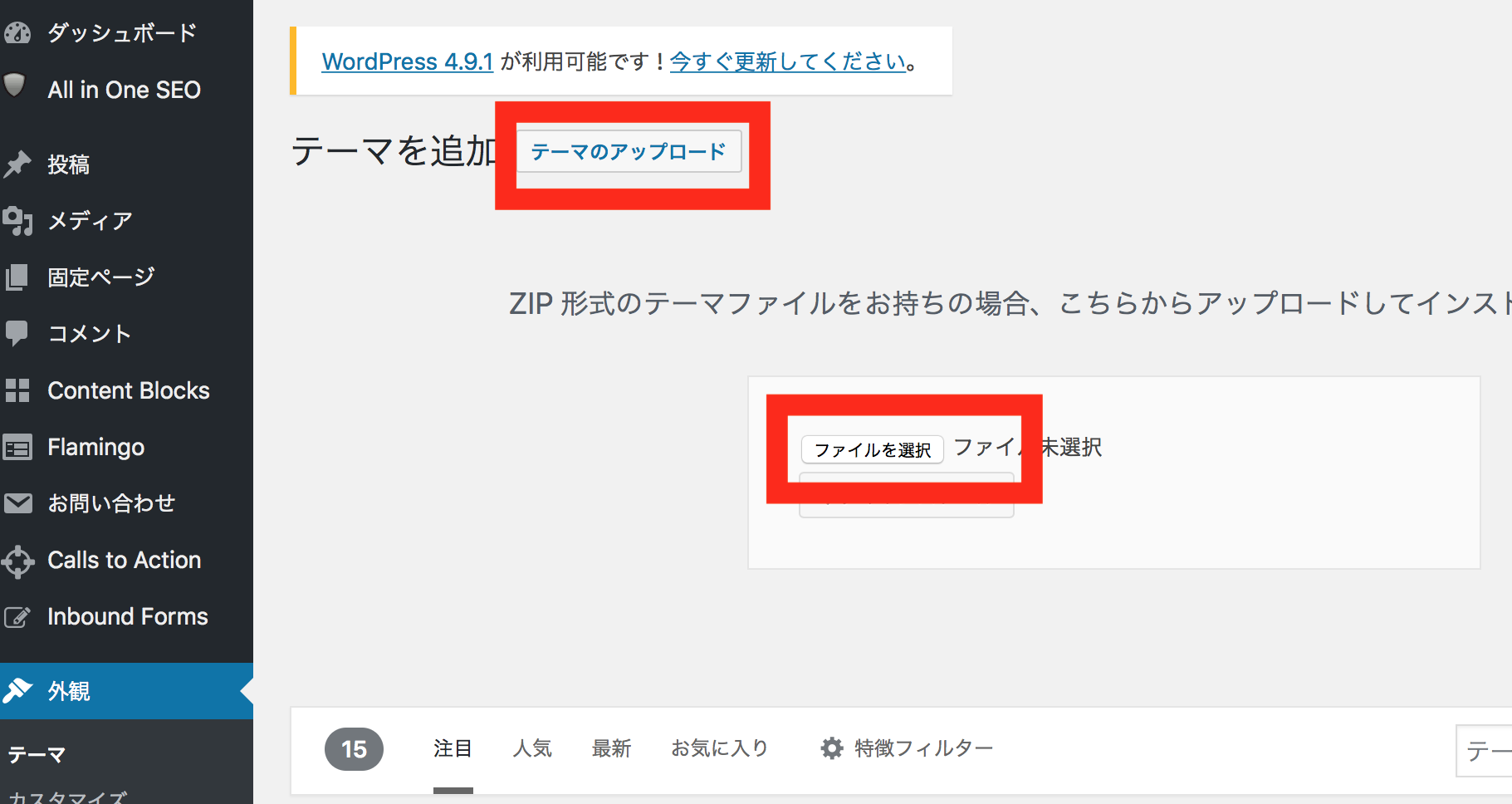
アップロードが完了しますので、該当のテーマを「有効化」します。
これでテーマのインストールが完了します。

これで下地は完成しました。山は超えました(笑)
ここまでができなくて、つまづいてやめてしまう人がほとんどなので、ここまできたら安心です。ギターでいう「コードのF」は超えております。
あとは、初期設定、デザイン設定、作成したコンテンツの流し込みをすれば完成となります。
【ワードプレスの初期設定】
・一般設定
ワードプレスの初期設定は、SEOやサイトの運営に大きく関わってきますので、ページを用意する前に、最初に設定します。
まずは管理画面の左メニューから「設定」をクリックし、一般設定を行います。サイトのタイトルはインストールの際に設定した店舗名などが入っていると思いますが、ここにちゃんとキーワードを意識したタイトルを挿入します。
例えば、「〇〇市+イタリアン」というキーワードで検索上位表示したいのであれば、
「〇〇市のイタリアンレストラン店舗名」
といったキーワードを含むタイトルにします。
キャッチフレーズは後ほど設定しますので空欄にします。
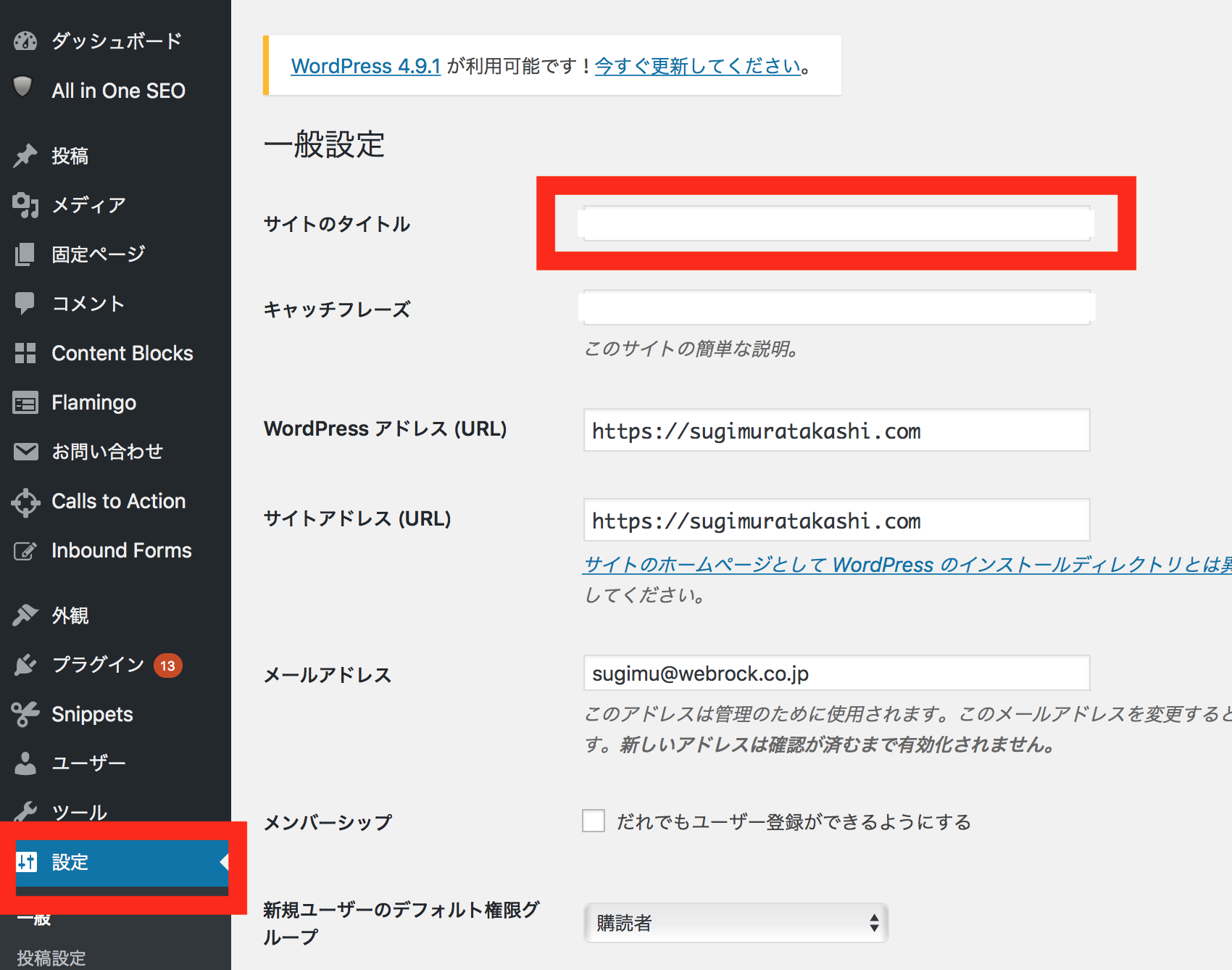
・投稿設定
次に左メニューから「投稿設定」を選びます。「更新情報サービス」というのは、記事を投稿した際に更新したことを様々なサイトに通知する仕組みこと。この通知先は多い方が良いわけですが、初期段階ではほとんど空っぽです。なので、増やす必要があります。
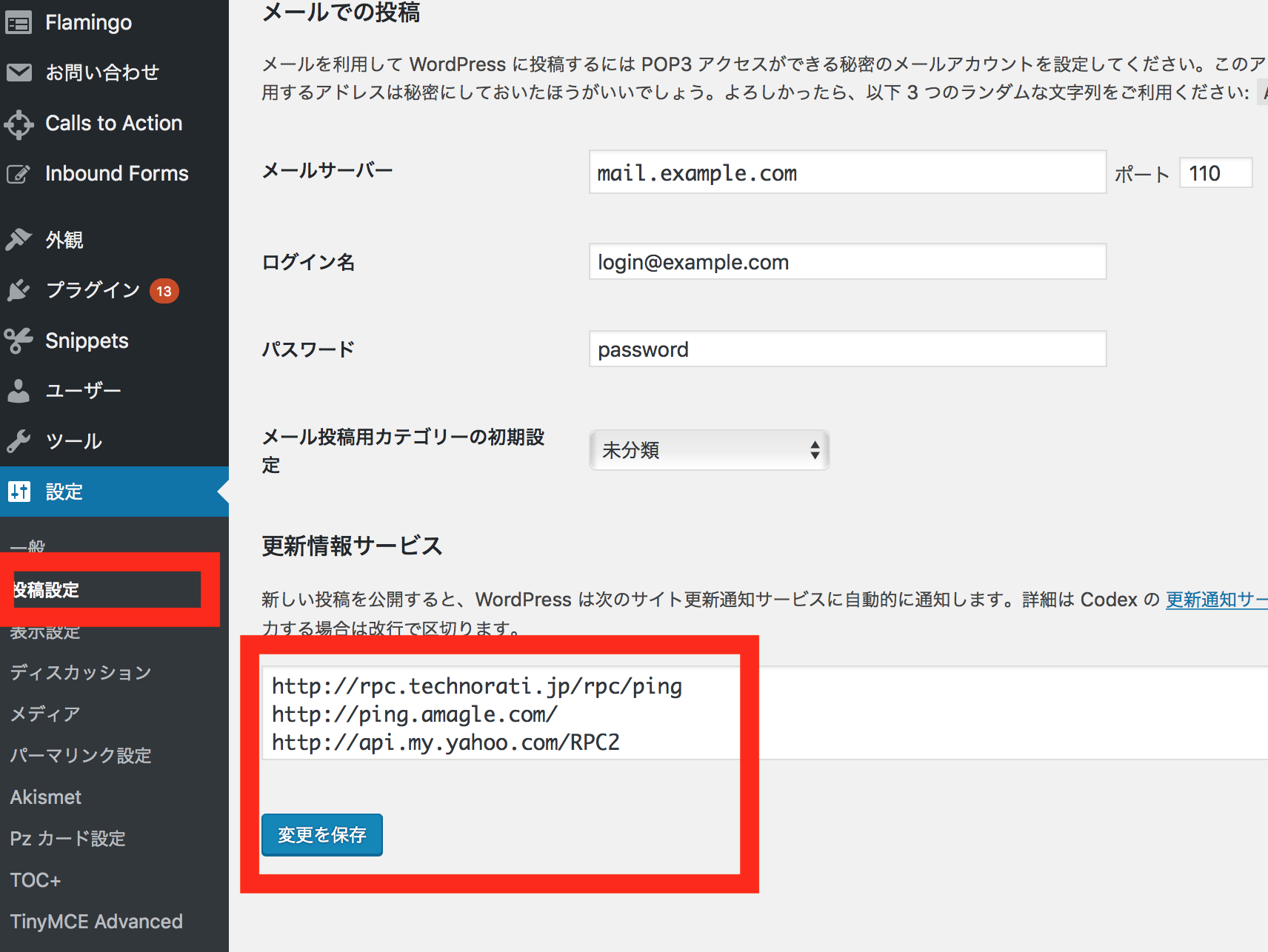
以下の通知先をコピペして使っていただいてOKです。
http://rpc.technorati.jp/rpc/ping http://ping.amagle.com/ http://api.my.yahoo.com/RPC2 http://blog.goo.ne.jp/XMLRPC http://blog.with2.net/ping.php/ http://blogsearch.google.co.jp/ping/RPC2 http://bulkfeeds.net/rpc http://jugem.jp/?mode=NEWENTRY http://ping.blo.gs/ http://ping.bloggers.jp/rpc/ http://ping.bloggers.jp/rpc/ http://ping.blogoon.net/ http://ping.blogranking.net/ http://ping.dendou.jp/ http://ping.fc2.com http://ping.freeblogranking.com/xmlrpc/ http://ping.namaan.net/rpc/ http://ping.rootblog.com/rpc.php http://ping.rss.drecom.jp/ http://ping.speenee.com/xmlrpc http://ranking.kuruten.jp/ping http://rpc.blogrolling.com/pinger/ http://rpc.pingomatic.com/ http://rpc.reader.livedoor.com/ping http://rpc.weblogs.com/RPC2 http://www.accelanavi.com/anavi/ping.php http://www.blogpeople.net/servlet/weblogUpdates
・ディスカッション設定
ワードプレスは、読者がコメント投稿できる仕組みになっていますが、ホームページの場合はその仕組みが不要な場合も多くあります。以下を参考に設定しましょう。
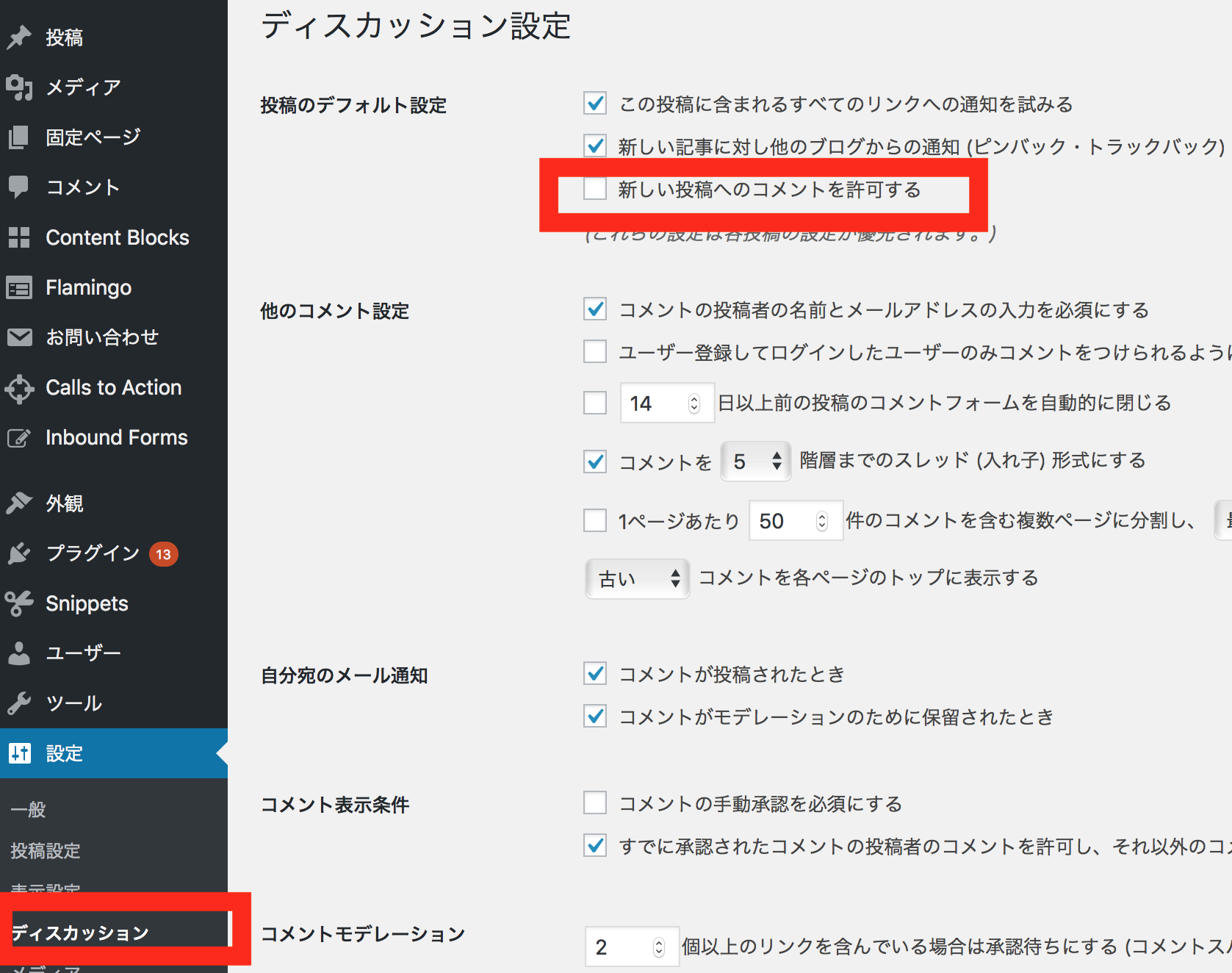
・パーマリンク設定
次はパーマリンク設定です。パーマリンクとは投稿した記事のURLの形式のことです。初期設定では、長いURLになっていてわかりにくいので、「投稿名」にチェックを入れるか、カスタム構造のどちらかをお勧めします。
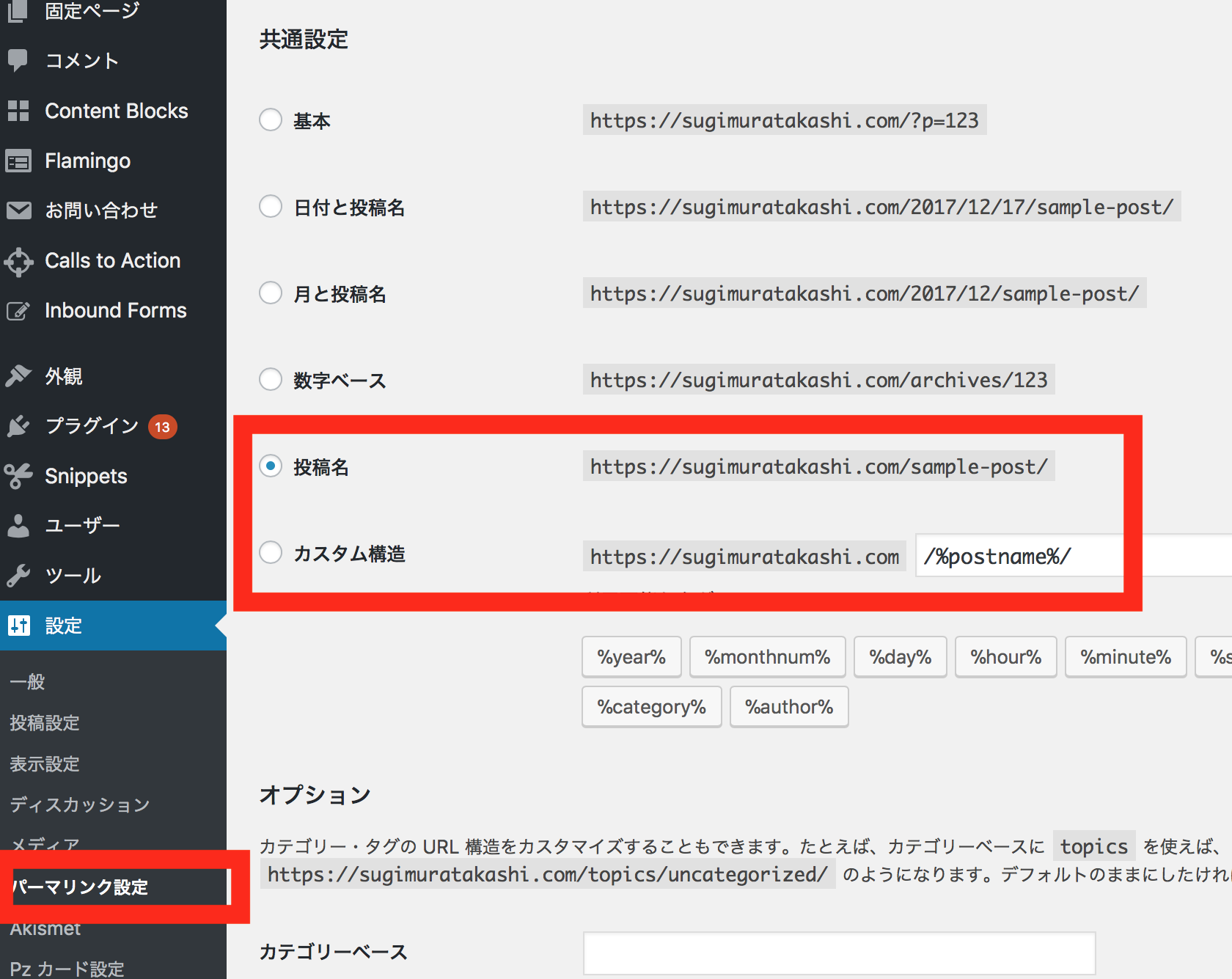
・SEO設定
初期設定の最後はSEO設定です。SEOの設定をする前に、SEOを管理する「All in One SEO PACK」というプラグインをインストールします。管理画面左メニューから「プラグイン」を選択、「新規追加」を選択します。
以下の図を参考にプラグインの検索欄に「All in One SEO PACK」と入力して検索しましょう。
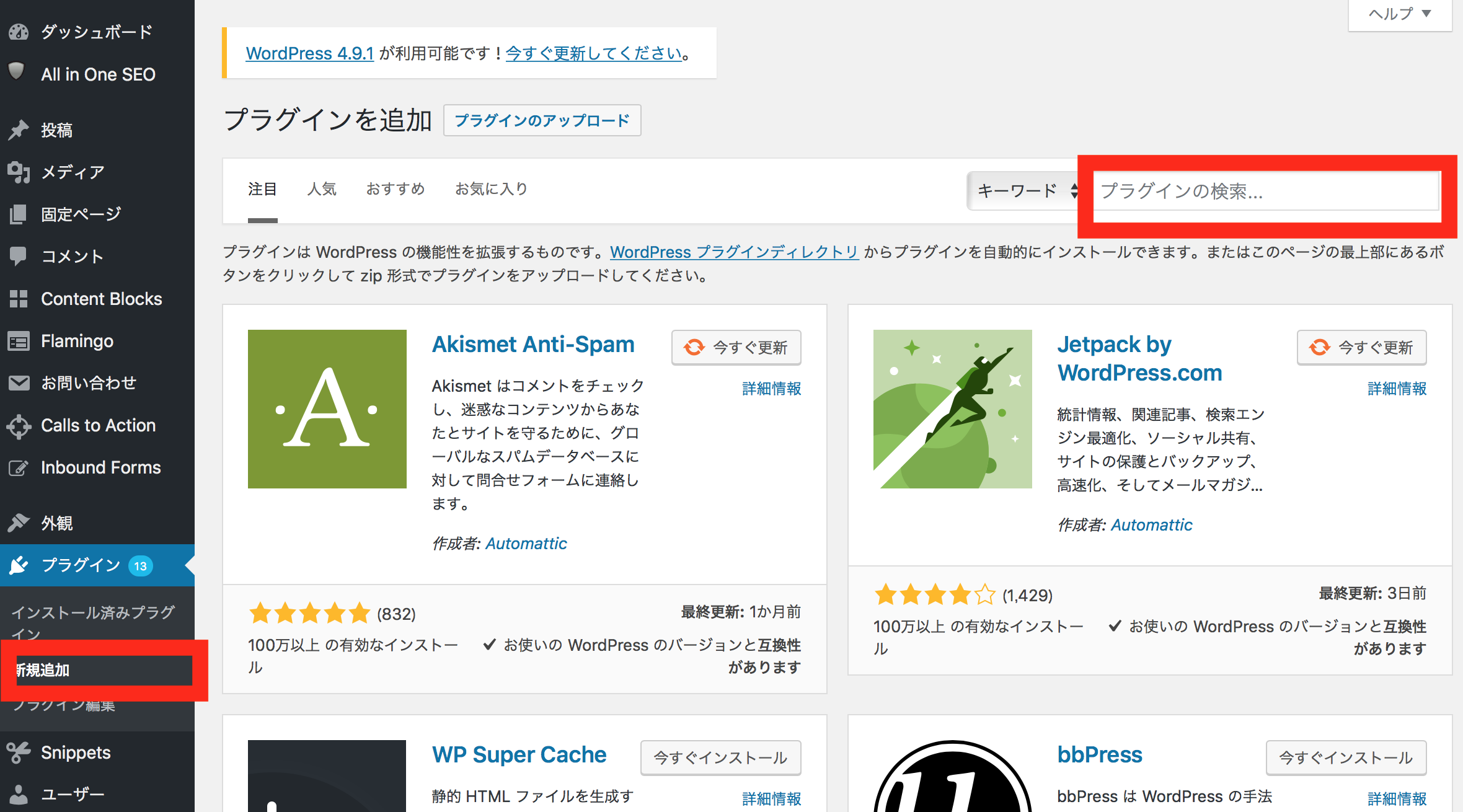
「今すぐインストール」をクリックし、「有効化」します。
左メニューに「All in One SEO」というメニューが表示されるので、そこをクリックします。
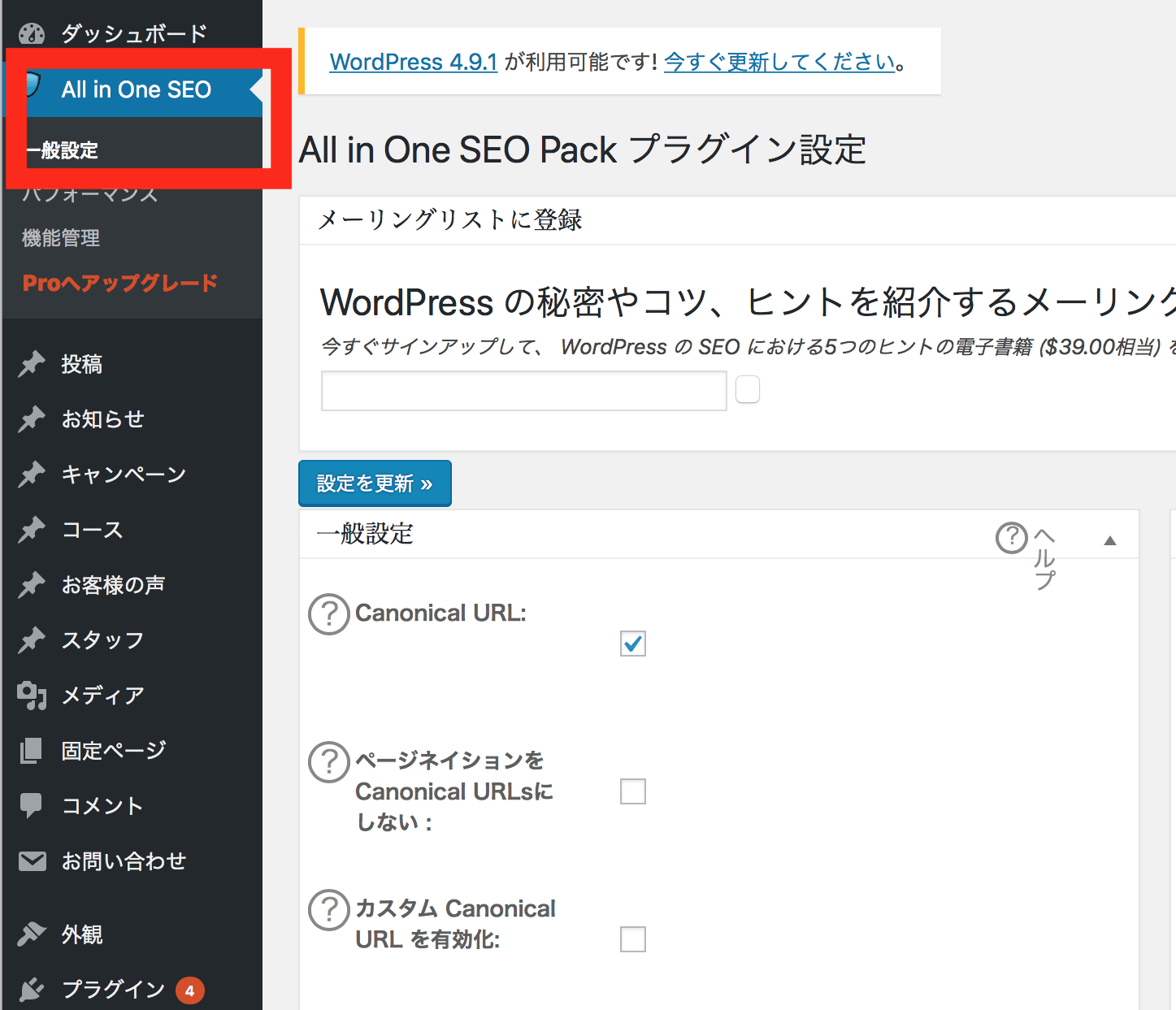
まず、下の方に画面をスクロールし、「キーワードを使用」を「有効」にチェック。他のチェックを外して、設定を更新のボタンを押します。
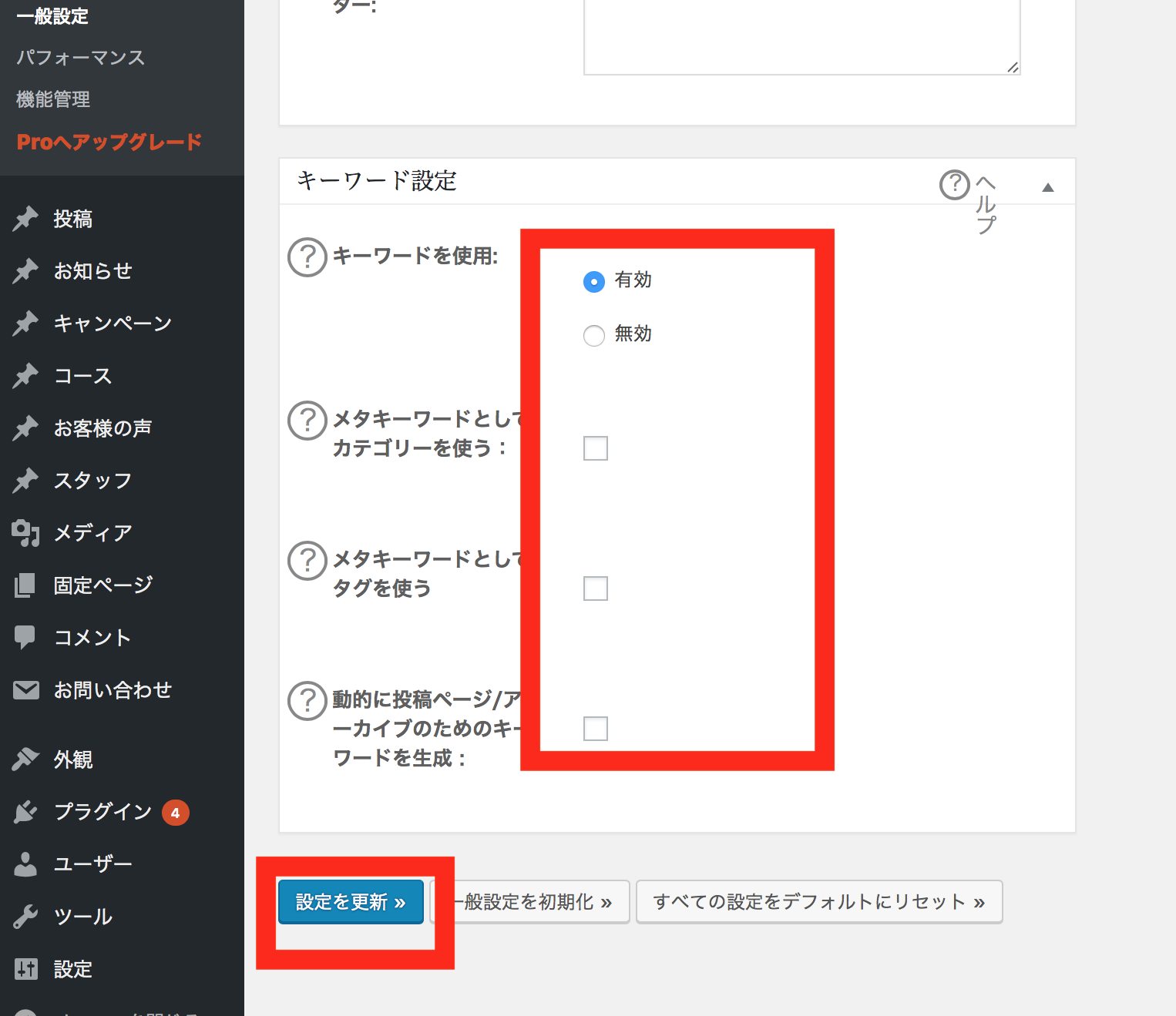
上の方に戻ると、「ホームタイトル」「ホームディスクリプション」「ホームキーワード」の欄がありますので、そこにキーワードを含む文章を入れて行きます。
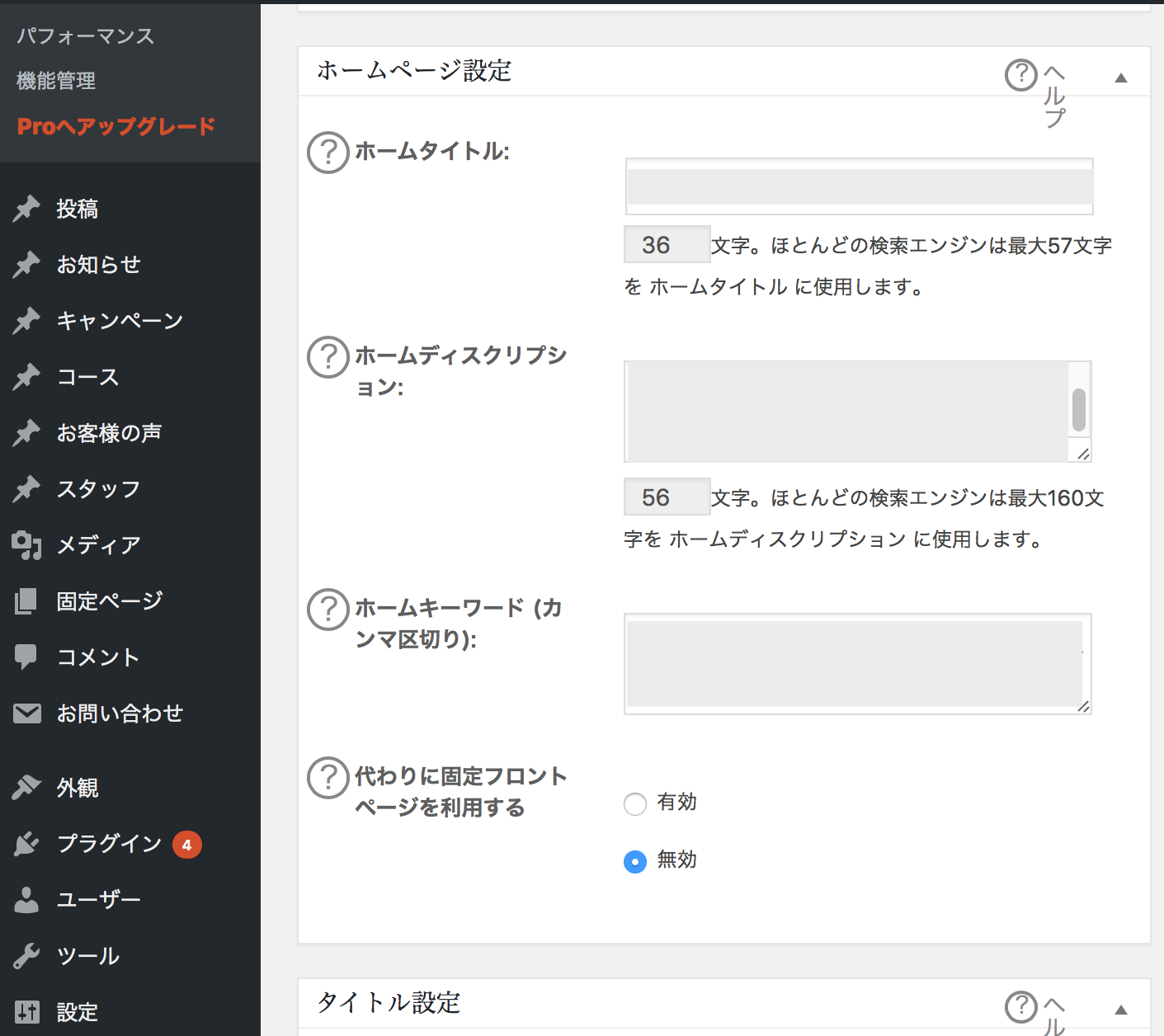
・ホームタイトル
サイトのタイトルです。28文字程度に収めましょう。
例「〇〇市イタリアンレストラン店舗名」
・ディスクリプション
サイトの説明文です。50文字程度にキーワードを入れた説明文を入力します。
例「〇〇市のイタリアンレストラン〇〇では、〜〜が人気です。」
・ホームキーワード
サイトに関連するキーワードを「,」区切りで単語を入力します。
例「イタリアン,〇〇市,レストラン,予約,,,」
「設定を更新」ボタンを押して設定を完了します。
【ホームページ制作の実施】
(1)オプション設定
ここからはサイトの中身を作って行きますが、有料テンプレートであれば以下の図のように「テーマオプション」という項目があるので、その中身を上から順番に設定し、文字を入力、画像のアップをしていけば形になって行きます。スライド設定、カラー設定、トップページの内容の入力、ロゴ設定、ヘッダー、フッター設定などがあります。これはテーマによって異なるので、ここでは説明は省きます。
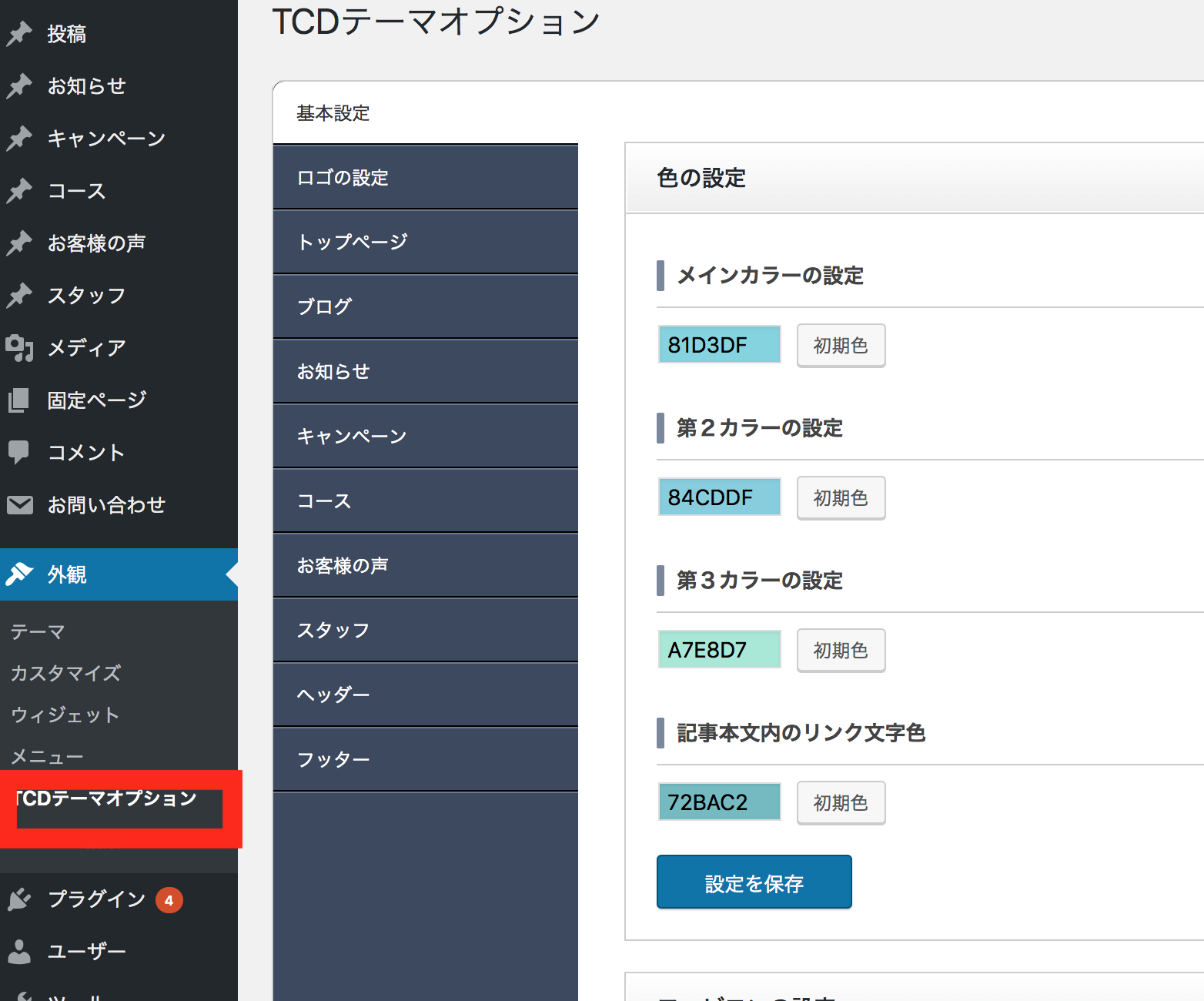
(2)フォームの設定
問い合わせや予約には「フォーム」が必要です。そこで、無料プラグイン「Contact Form 7」をインストールしましょう。
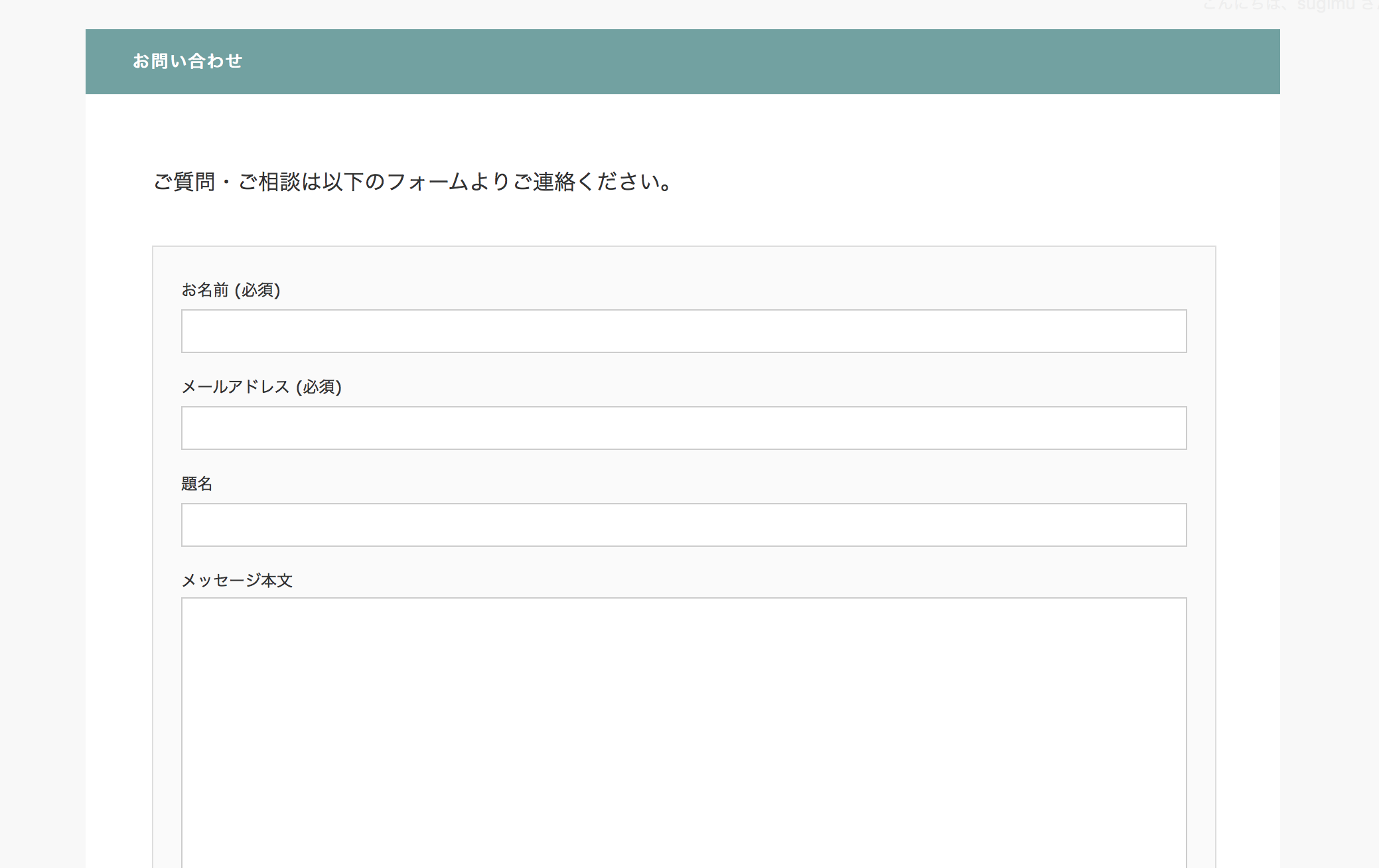
プラグインの新規追加から「Contact Form 7」と検索し、「今すぐインストール」「有効化」をします。
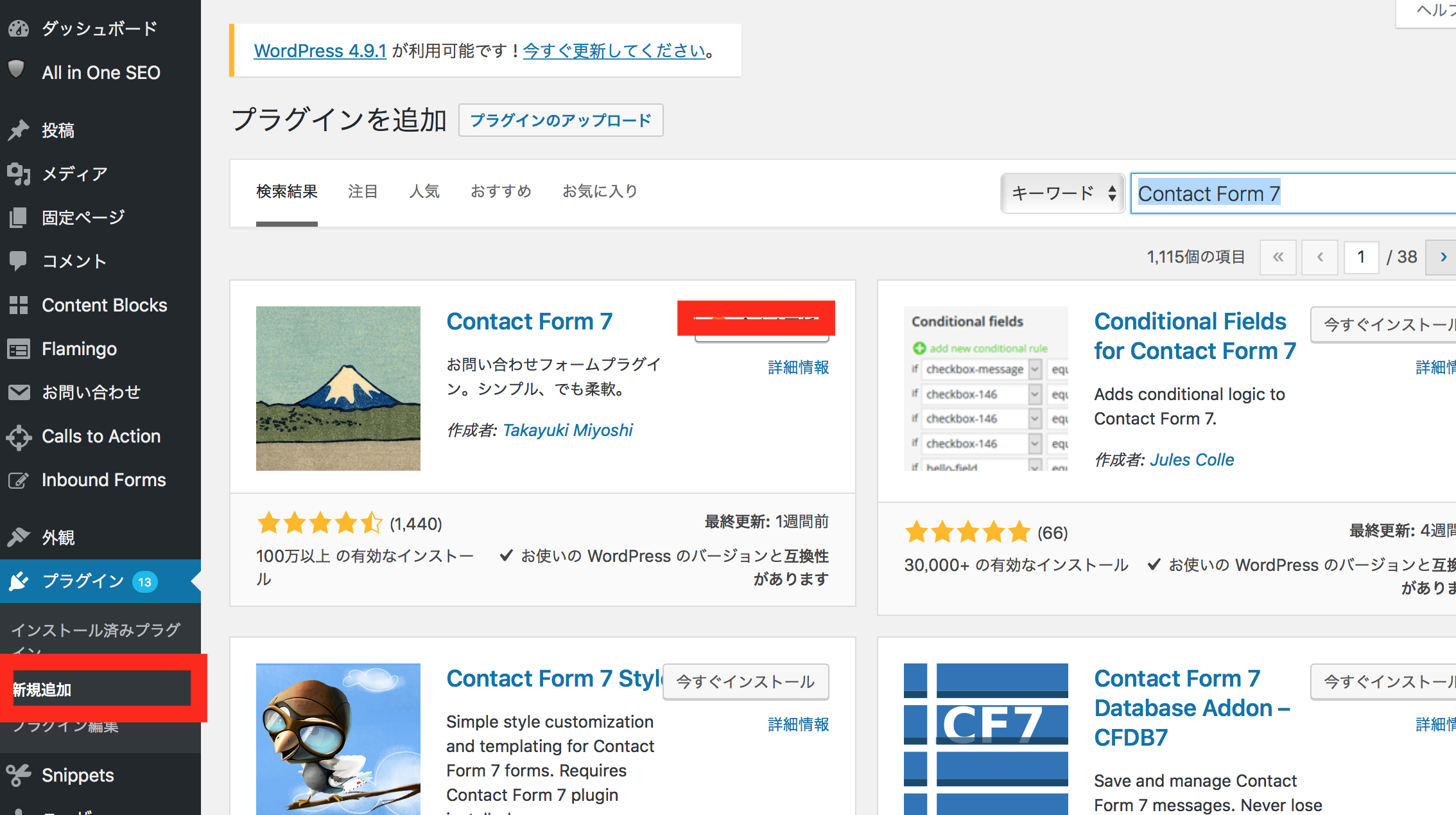
左メニューに「問い合わせ」という項目が現れます。初期段階で「コンタクトフォーム1」というフォームができていますので、そこをクリックします。

「メール」タブに切り替えて、フォームから送信されたメッセージを受け取りたい自分のメールアドレスを設定します。
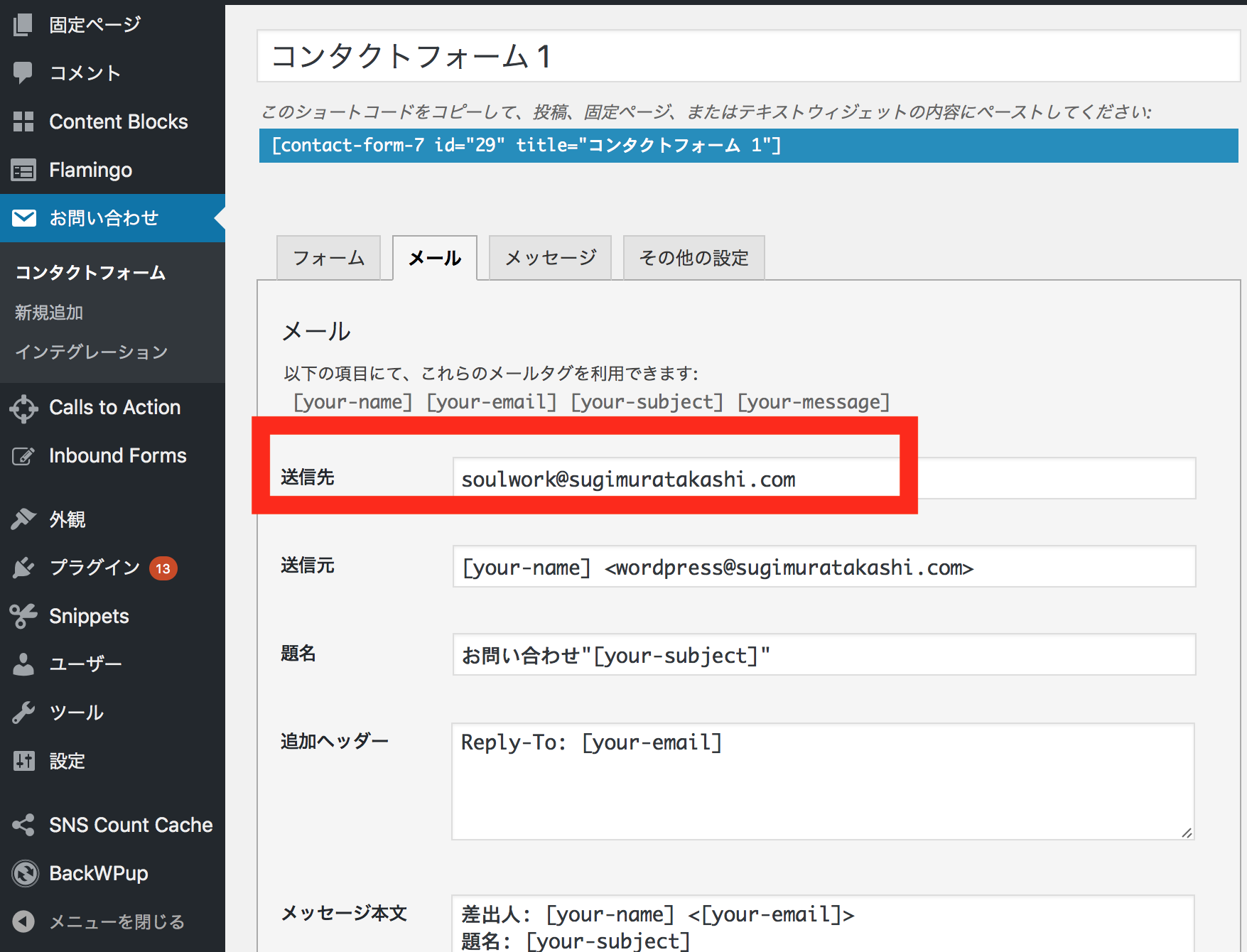
そのまま下に行くと「メール(2)を使用」という項目があるのでチェックします。これは自動返信メールの設定です。お客さんがフォームから送信した際に、自動でおとうするメールの文面を設定しておきましょう。記入したら忘れずに最下部の「保存」ボタンを押してください。
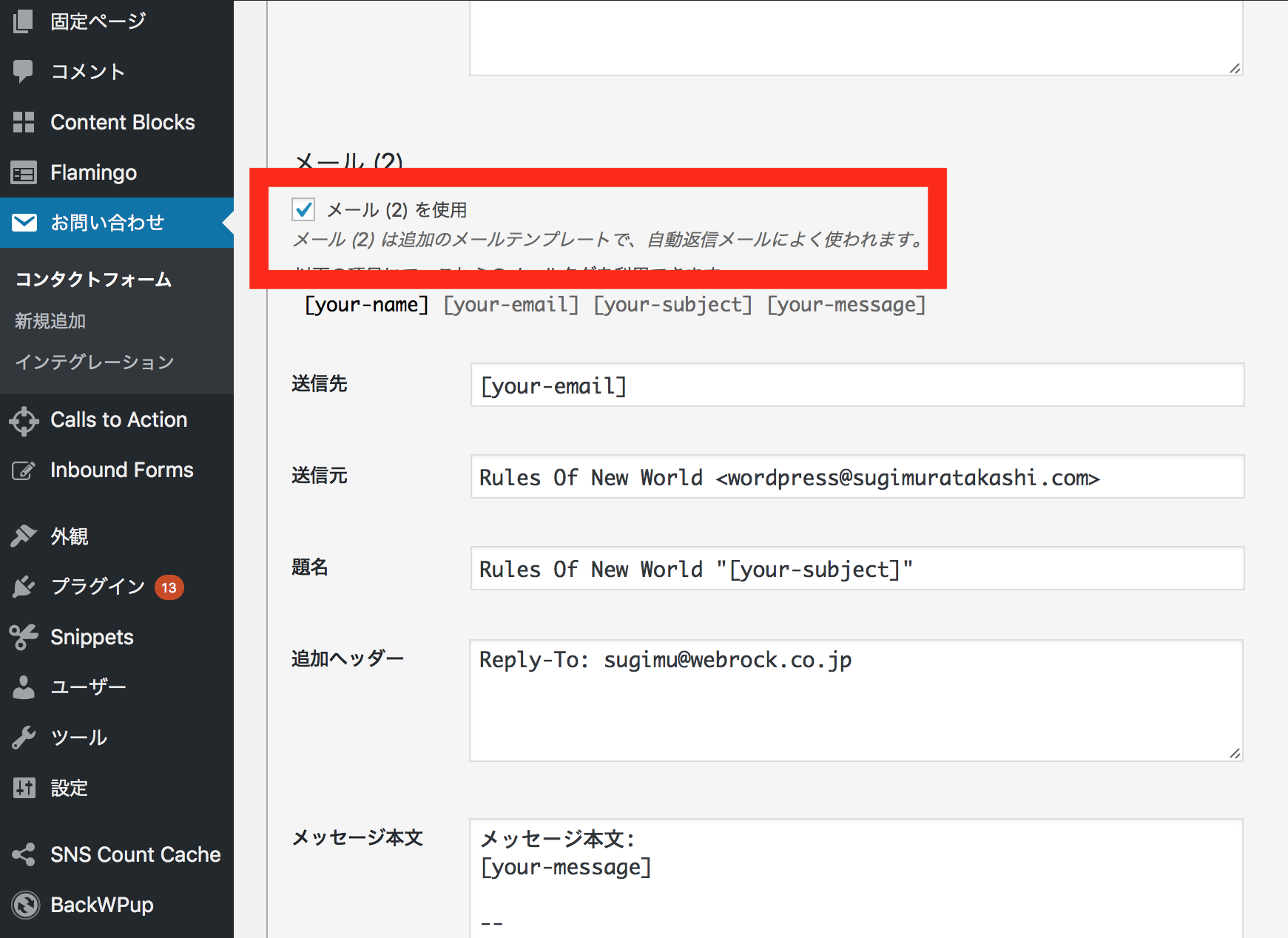
フォームの項目自体もカスタムできますが、ここでは初期設定のまま使用します。コンタクトフォーム1の上の方に青い背景の部分があるので、そこを全文コピーします。

固定ページの新規追加から問い合わせページを作成します。本文の部分に先ほどコピーしたタグを貼り付けて、「公開」ボタンを押しましょう。これでフォームのページの完成です。パーマリンクから確認しましょう。

(3)固定ページの制作
さて、やっとページ作成ですが、これは最初に原稿と写真を用意してあるので、どんどん編集して行くだけです。
まず管理画面の左メニューから固定ページをクリック。
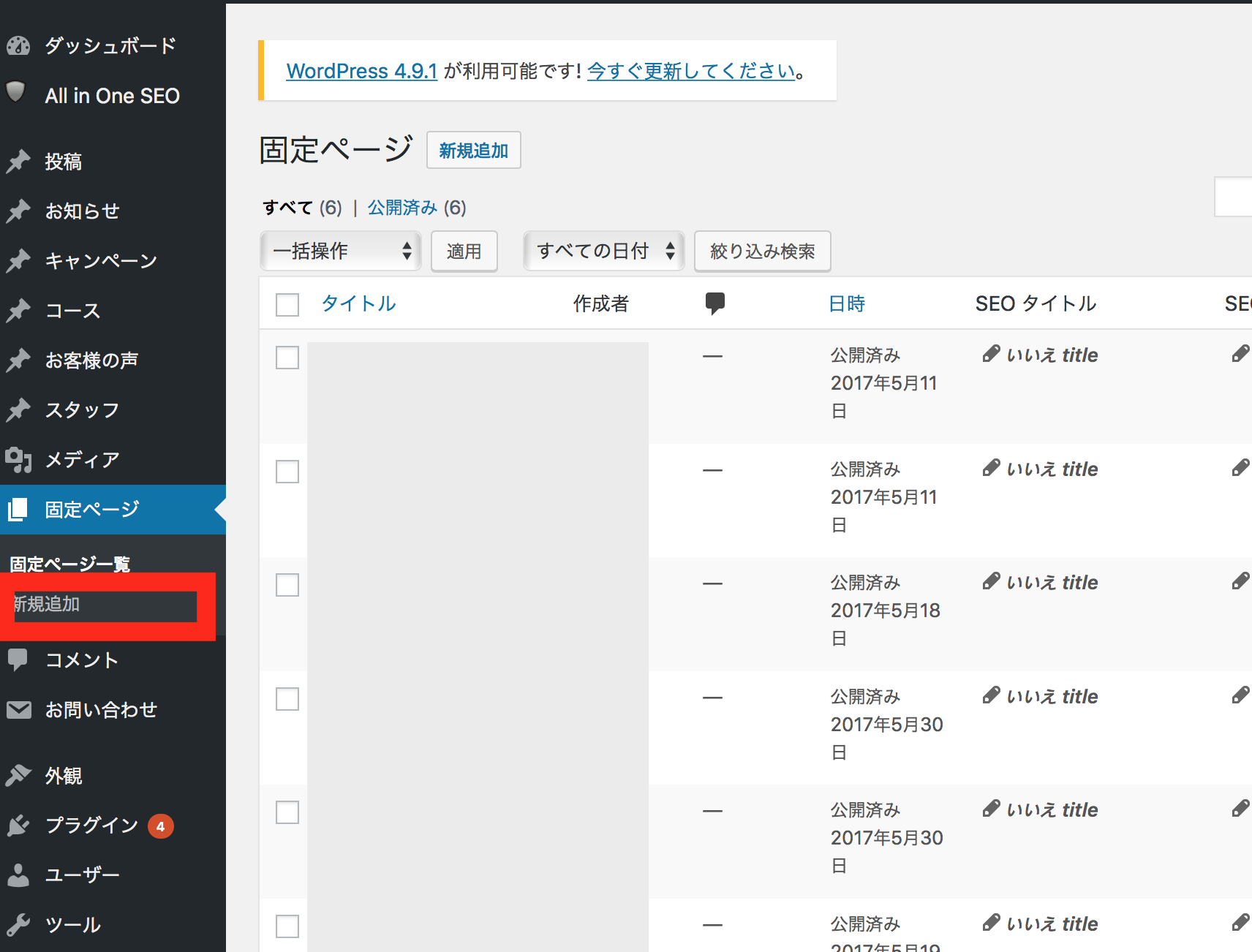
「新規追加」をクリックすると、「タイトル」「本文」を入力する箇所があるので、そこに内容を流し込んで行きます。画像は「メディアを追加」ボタンからアップできます。ページがひとまずできたら、「公開」ボタンを押して完成です。全てのページを用意しましょう。
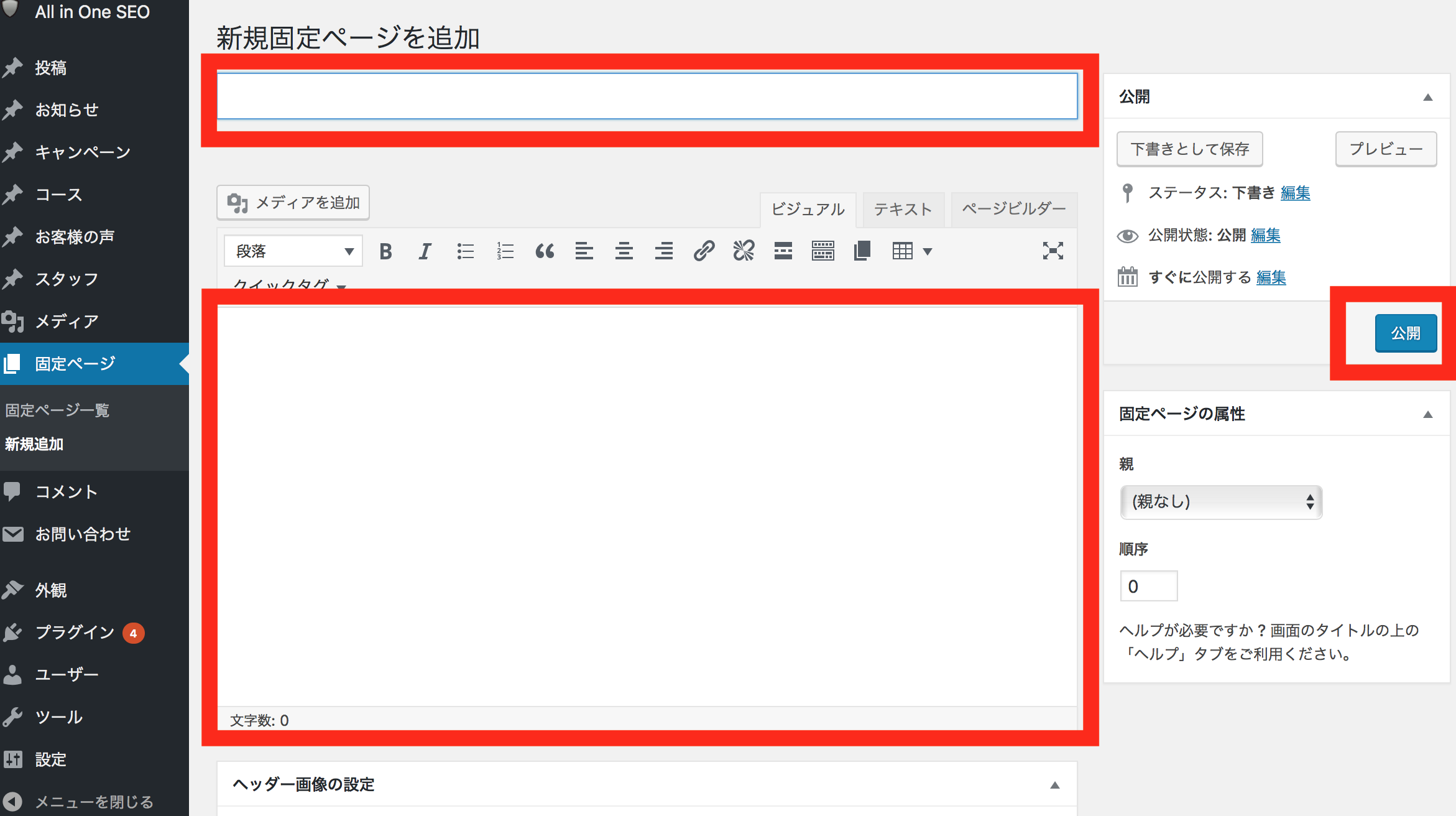
(4)メニュー設定
サイトマップ通りに全てのページが完成したら、グローバルメニューなどを作ります。下記の赤枠の部分のことです。

管理画面の左メニューから「外観」「メニュー」を選択すると、作成した固定ページが並んでいるので、選択して「メニューに追加」ボタンを押します。すると、右側の「メニュー構造」という場所に選択したものが表示されます。グローバルメニューに表示したいメニューを全て登録したら、メニューを保存します。メニューがない場合は「新規メニューを作成」を押して新しいメニューを作成してください。
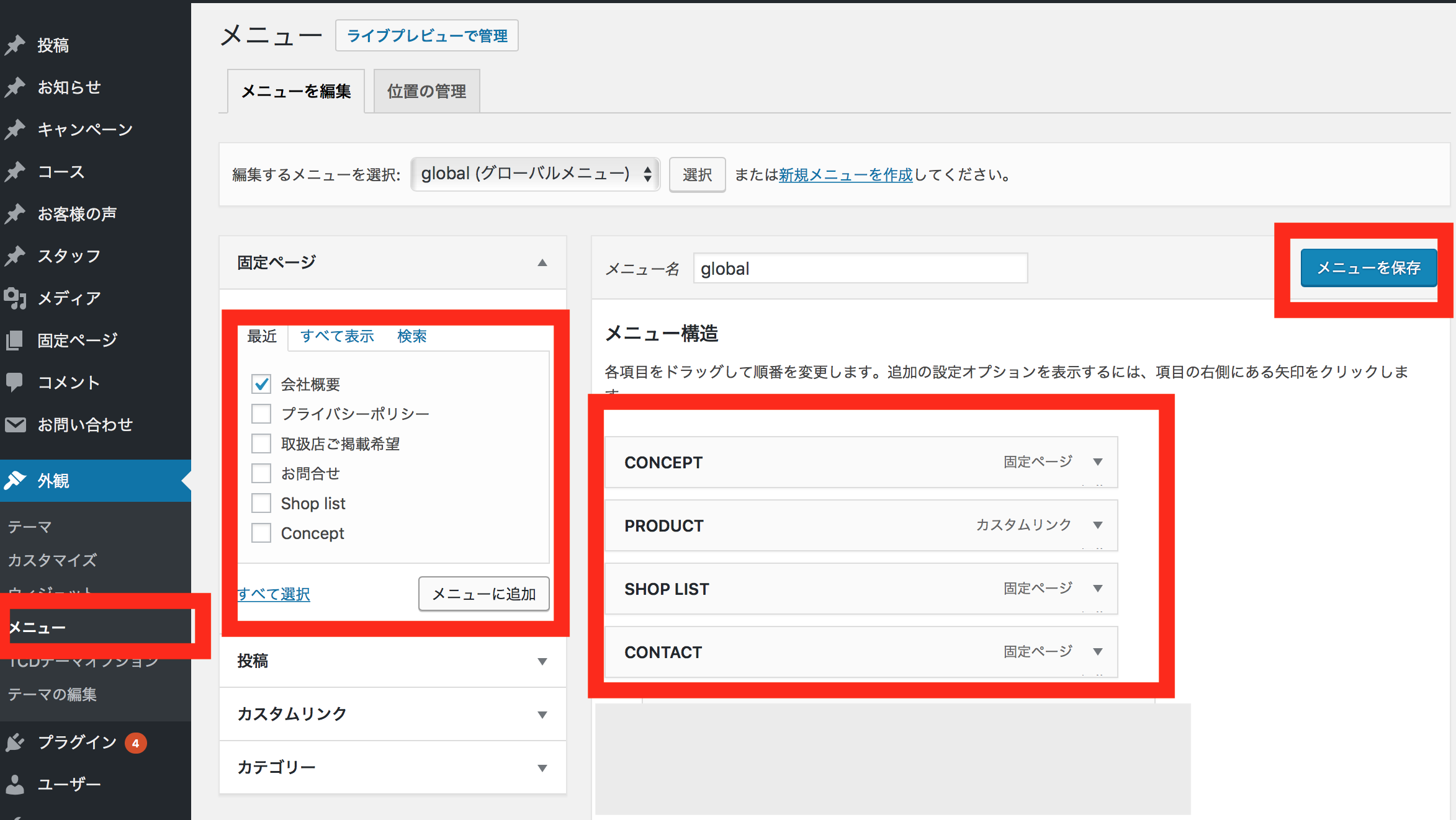
これで、サイト上にはメニューのある状態で内容が反映されていると思います。
ひとまず完成です。あとは内容をブラッシュアップして行きましょう。
■まとめ
お疲れ様でした。というか私が疲れました(笑)
開業資金を用意せずに起業される方は、ウェブ制作一つとっても、こうした工程を全て独学で学んで自分でやるという無謀なことをするため失敗が後をたたないのではないかと思います。資金と時間に余裕を持って起業されるか、独学するなら正しい情報を活用して進めて行きましょう。
関連記事